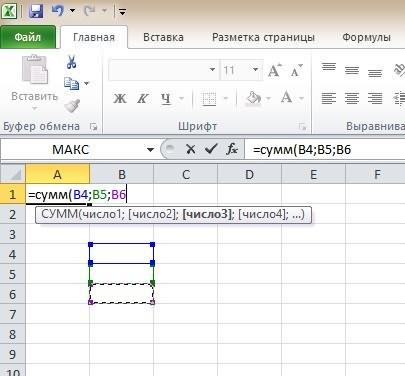Excel для Microsoft 365 для Mac Excel 2021 для Mac Excel 2019 для Mac Excel 2016 для Mac Excel для Mac 2011 Еще…Меньше
С помощью числовых форматов можно изменять внешний вид чисел, в том числе даты и времени, не меняя при этом фактические числа. Числовой формат не влияет на значение в ячейке, которое Excel использует для вычислений. Фактическое значение отображается в строке формул.
Выбор числового формата
-
Выделите ячейки, которые нужно настроить.
-
На вкладке Главная выберите числовой формат в поле Числовой формат. Данные из выделенной ячейки отображаются в каждом из возможных форматов.
Отображение и скрытие разделителя групп разрядов
-
Выделите ячейки, которые нужно настроить.
-
На вкладке Главная нажмите кнопку Стиль запятой
.
Примечание: В Excel для групп разрядов используется разделитель, заданный в системе Mac OS. Можно задать другой разделить в системе, изменив региональные параметры в области международных настроек системы Mac OS.
Изменение способа отображения отрицательных чисел
Для форматирования отрицательных чисел можно использовать знак минус, заключать их в кавычки или выделять шрифтом красного цвета внутри открывающей и закрывающей скобок или без скобок.
-
Выделите ячейки, которые нужно настроить.
-
На вкладке Главная щелкните Формат и выберите пункт Формат ячеек.
-
Выполните одно из указанных ниже действий.
Отображаемые элементы
Действия
Простые числа
В списке Категория выберите элемент Числовой.
Валюта
В списке Категория выберите элемент Денежный.
-
В поле Отрицательные числа выберите стиль отображения, который хотите использовать для отрицательных чисел.
Отображение цифр после десятичной запятой в числе
Формат отображения числа отличается от фактического числа, хранящегося в ячейке. Например, если число содержит слишком много цифр после десятичной запятой и не умещается целиком в столбце, оно может округляться при отображении. Но во всех вычислениях будет использоваться фактическое число, хранящееся в ячейке, а не его округленная форма. Чтобы задать способ отображения цифр после десятичной запятой в Excel, вы можете настроить ширину каждого столбца в соответствии с фактическим количеством цифр в числе или указать, сколько этих цифр должно отображаться в ячейке.
-
Выделите ячейки, которые нужно настроить.
-
На вкладке Главная нажмите кнопку Увеличить десятичность
или Уменьшить десятичной
один раз для каждого десятичной заметки, которое вы хотите добавить или удалить.
Выбор числового формата
С помощью числовых форматов можно изменять внешний вид чисел, в том числе даты и времени, не меняя при этом фактические числа. Числовой формат не влияет на значение в ячейке, которое Excel использует для вычислений. Фактическое значение отображается в строке формул.
-
Выделите ячейки, которые нужно настроить.
-
На вкладке Главная в области Числовыберите числовом формате во всплывающее меню Числовом формате.
Отображение и скрытие разделителя групп разрядов
-
Выделите ячейки, которые нужно настроить.
-
На вкладке Главная в областиЧисло нажмите кнопку Отобразить значение ячейки с тысячным
.
Примечание: В Excel для групп разрядов используется разделитель, заданный в системе Mac OS. Можно задать другой разделить в системе, изменив региональные параметры в области международных настроек системы Mac OS.
Изменение способа отображения отрицательных чисел
Для форматирования отрицательных чисел можно использовать знак минус, заключать их в кавычки или выделять шрифтом красного цвета внутри открывающей и закрывающей скобок или без скобок.
-
Выделите ячейки, которые нужно настроить.
-
В меню Формат выберите пункт Ячейкии перейдите на вкладку Число.
-
Выполните одно из указанных ниже действий.
Отображаемые элементы
Действия
Простые числа
В списке Категория выберите элемент Числовой.
Валюта
В списке Категория выберите элемент Денежный.
-
В поле Отрицательные числа выберите стиль отображения, который хотите использовать для отрицательных чисел.
Отображение цифр после десятичной запятой в числе
Формат отображения числа отличается от фактического числа, хранящегося в ячейке. Например, если число содержит слишком много цифр после десятичной запятой и не умещается целиком в столбце, оно может округляться при отображении. Но во всех вычислениях будет использоваться фактическое число, хранящееся в ячейке, а не его округленная форма. Чтобы задать способ отображения цифр после десятичной запятой в Excel, вы можете настроить ширину каждого столбца в соответствии с фактическим количеством цифр в числе или указать, сколько этих цифр должно отображаться в ячейке.
-
Выделите ячейки, которые нужно настроить.
-
На вкладке Главная в области Число нажмите кнопку Увеличить количество десятичных
или Уменьшить количество десятичных
один раз для каждого десятичной заметки, которое нужно добавить или удалить.
Дополнительные сведения
Создание и применение пользовательского числового формата
Коды числовых форматов
Отображение чисел в виде почтовых индексов, страховых номеров (SSN) и номеров телефонов
Нужна дополнительная помощь?
Исправление чисел, превратившихся в даты
При импорте в Excel данных из внешних программ, иногда возникает весьма неприятная проблема — дробные числа превращаются в даты:
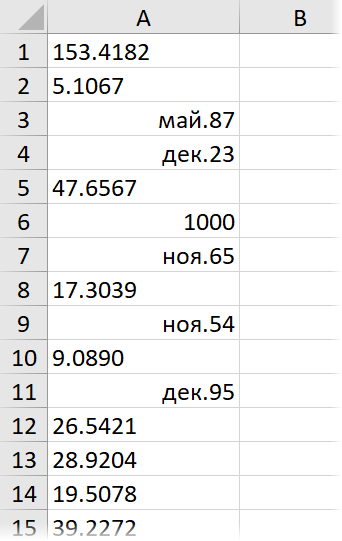
Так обычно происходит, если региональные настройки внешней программы не совпадают с региональными настройками Windows и Excel. Например, вы загружаете данные с американского сайта или европейской учётной системы (где между целой и дробной частью — точка), а в Excel у вас российские настройки (где между целой и дробной частью — запятая, а точка используется как разделитель в дате).
При импорте Excel, как положено, пытается распознать тип входных данных и следует простой логике — если что-то содержит точку (т.е. российский разделитель дат) и похоже на дату — оно будет конвертировано в дату. Всё, что на дату не похоже — останется текстом.
Давайте рассмотрим все возможные сценарии на примере испорченных данных на картинке выше:
- В ячейке A1 исходное число 153.4182 осталось текстом, т.к. на дату совсем не похоже (не бывает 153-го месяца)
- В ячейке A2 число 5.1067 тоже осталось текстом, т.к. в Excel не может быть даты мая 1067 года — самая ранняя дата, с которой может работать Excel — 1 января 1900 г.
- А вот в ячейке А3 изначально было число 5.1987, которое на дату как раз очень похоже, поэтому Excel превратил его в 1 мая 1987, услужливо добавив единичку в качестве дня:
- То же самое случилось и в ячейке А4, где изначально было число 12.6923. Причем 6923-й год Excel тут нисколько не смутил — для него главное, чтобы дата была не раньше 1900 года. Так что добро пожаловать в далекое будущее:
- Единственное, что распознаётся корректно — это числа без дробной части (число 1000 в ячейке А6). И на том спасибо
Вот такие варианты. И если текстовые числа ещё можно вылечить банальной заменой точки на запятую, то с числами превратившимися в даты такой номер уже не пройдет. А попытка поменять их формат на числовой выведет нам уже не исходные значения, а внутренние коды дат Excel — количество дней от 01.01.1900 до текущей даты:
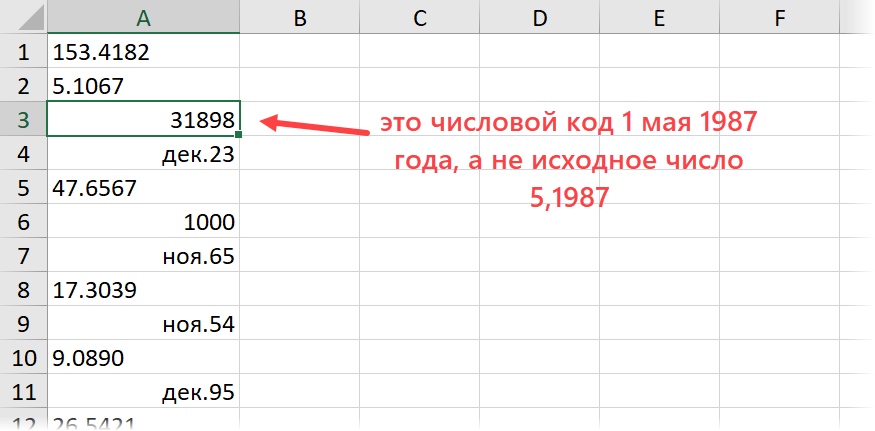
Лечится вся эта история тремя принципиально разными способами.
Способ 1. Заранее в настройках
Если данные ещё не загружены, то можно заранее установить точку в качестве разделителя целой и дробной части через Файл — Параметры — Дополнительно (File — Options — Advanced):
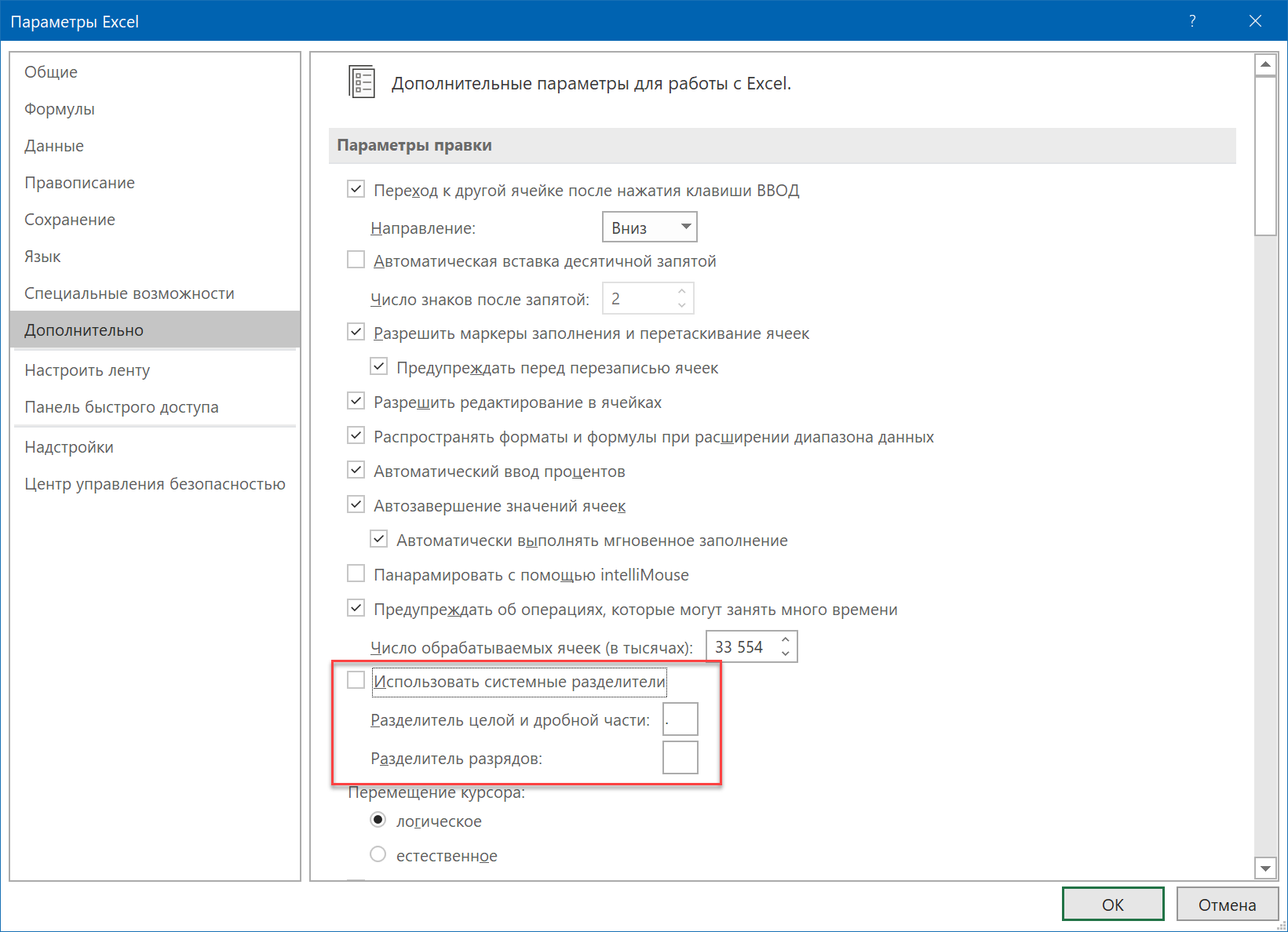
Снимаем флажок Использовать системные разделители (Use system separators) и вводим точку в поле Разделитель целой и дробной части (Decimal separator).
После этого можно смело импортировать данные — проблем не будет.
Способ 2. Формулой
Если данные уже загружены, то для получения исходных чисел из поврежденной дата-тексто-числовой каши можно использовать простую формулу:
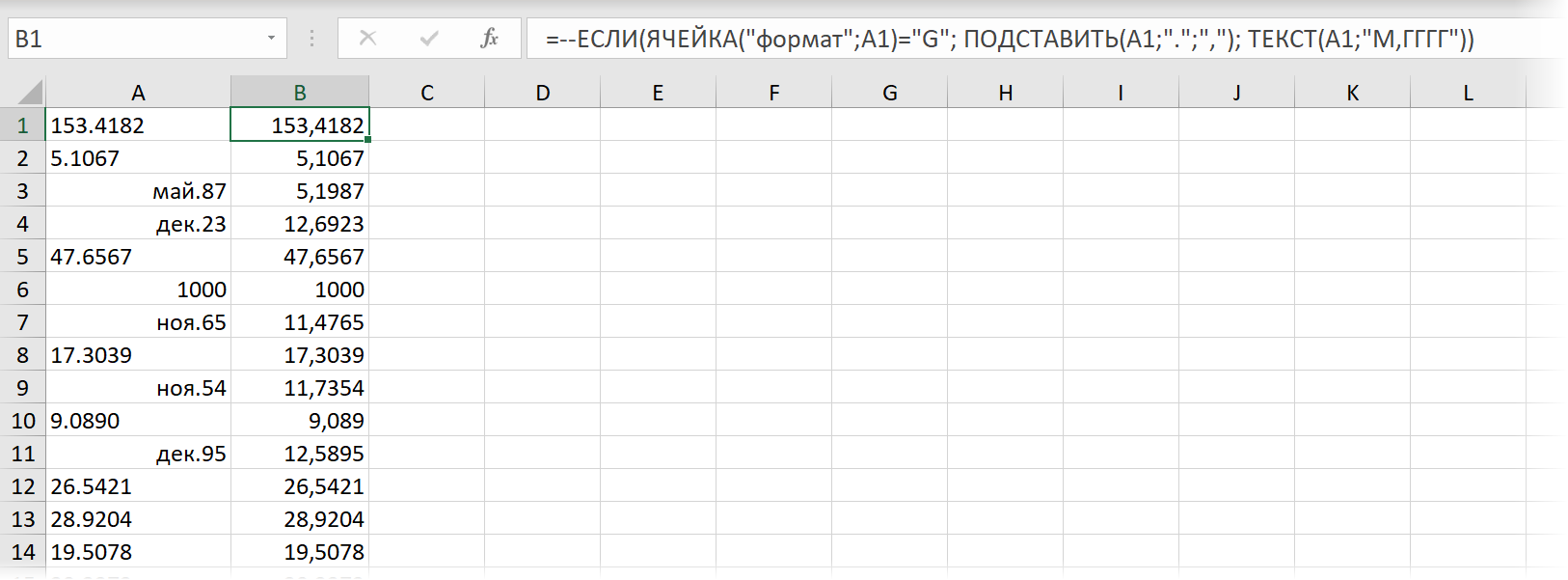
=—ЕСЛИ(ЯЧЕЙКА(«формат»;A1)=»G»; ПОДСТАВИТЬ(A1;».»;»,»); ТЕКСТ(A1;»М,ГГГГ»))
В английской версии это будет:
=—IF(CELL(«format«;A1)=»G»; SUBSTITUTE(A1;».»;»,»); TEXT(A1;»M,YYYY«))
Логика здесь простая:
- Функция ЯЧЕЙКА (CELL) определяет числовой формат исходной ячейки и выдаёт в качестве результата «G» для текста/чисел или «D3» для дат.
- Если в исходной ячейке текст, то выполняем замену точки на запятую с помощью функции ПОДСТАВИТЬ (SUBSTITUTE).
- Если в исходной ячейке дата, то выводим её в формате «номер месяца — запятая — номер года» с помощью функции ТЕКСТ (TEXT).
- Чтобы преобразовать получившееся текстовое значение в полноценное число — выполняем бессмысленную математическую операцию — добавляем два знака минус перед формулой, имитируя двойное умножение на -1.
Способ 3. Макросом
Если подобную процедуру лечения испорченных чисел приходится выполнять часто, то имеет смысл автоматизировать процесс макросом. Для этого жмём сочетание клавиш Alt+F11 или кнопку Visual Basic на вкладке Разработчик (Developer), вставляем в нашу книгу новый пустой модуль через меню Insert — Module и копируем туда такой код:
Sub Fix_Numbers_From_Dates()
Dim num As Double, cell As Range
For Each cell In Selection
If Not IsEmpty(cell) Then
If cell.NumberFormat = "General" Then
num = CDbl(Replace(cell, ".", ","))
Else
num = CDbl(Format(cell, "m,yyyy"))
End If
cell.Clear
cell.Value = num
End If
Next cell
End Sub
Останется выделить проблемные ячейки и запустить созданный макрос сочетанием клавиш Alt+F8 или через команду Макросы на вкладке Разработчик (Developer — Macros). Все испорченные числа будут немедленно исправлены.
Ссылки по теме
- Как Excel на самом деле работает с датами и временем
- Замена текста функцией ПОДСТАВИТЬ
- Функция ВПР и числа-как-текст
Дата не принимает разделитель точку
Автор Kamoins, 14.06.2012, 10:24
« назад — далее »
Раньше при вводе информации в виде в ячейку можно было написать «1.2.12». Ячейка автоматически преобразовывалась в дату «1 января 2012 г.». Ну и записывалась соответственно формату ячейки.
Сейчас же при вводе «1.2.12» получается ячейка с форматом «общий». Скорей всего текстовая. А дата получается только если писать «1-2-12».
И пропала точка из дат. То есть если введёшь «1-2-12», то получается дата в формате «01 02 2012». Без точки.
Windows 7, Excel 2010. Проблема экселя или винды?
Зайдите в Панель управления винды — языковые стандарты- Настройка — Разделитель компонентов даты — поставьте точку
Зашёл в «Язык и региональные стандарты», открыл «Дополнительные параметры», выбрал вкладку «Дата». У меня там стоял формат краткой даты с днём недели. Сбросил всё к параметрам по умолчанию. Теперь в экселе стало всё нормально, но в правом нижнем углу (в часах в трее) теперь не написан день недели. А я вспомнил, что раньше менял эти стандарты, чтобы день недели в трее появился.
Как сделать так, чтобы в трее был день недели, а эксель понимал разделитель точку? Без установки сторонних часов.
Сделайте следующее: HKEY_CURRENT_USERControl PanelInternationalsLongDate значение: dd MMMM yyyy ‘г. — ‘ dddd
Если в реестре такого параметра по указанному пути нет — создайте его с этим значением
Появляется день, но только после наведения мышки. Всплывает хинт с днём. А как сделать так, чтобы день постоянно висел в часах рядом с датой?
- Профессиональные приемы работы в Microsoft Excel
-
►
Обмен опытом -
►
Microsoft Excel -
►
Дата не принимает разделитель точку
One nice feature of Microsoft Excel is there’s usually more than one way to do many popular functions, including date formats. Whether you’ve imported data from another spreadsheet or database, or are merely entering due dates for your monthly bills, Excel can easily format most date styles.
Instructions in this article apply to Excel for Microsoft 365, Excel 2019, 2016, and 2013.
How to Change Excel Date Format Via the Format Cells Feature
With the use of Excel’s many menus, you can change up the date format within a few clicks.
-
Select the Home tab.
-
In the Cells group, select Format and choose Format Cells.
-
Under the Number tab in the Format Cells dialog, select Date.
-
As you can see, there are several options for formatting in the Type box.
You could also look through the Locale (locations) drop-down to choose a format best suited for the country you’re writing for.
-
Once you’ve settled on a format, select OK to change the date format of the selected cell in your Excel spreadsheet.
Make Your Own With Excel Custom Date Format
If you don’t find the format you want to use, select Custom under the Category field to format the date how you’d like. Below are some of the abbreviations you’ll need to build a customized date format.
| Abbreviations used in Excel for Dates | |
|---|---|
| Month shown as 1-12 | m |
| Month shown as 01-12 | mm |
| Month shown as Jan-Dec | mmm |
| Full Month Name January-December | mmmm |
| Month shown as the first letter of the month | mmmmm |
| Days (1-31) | d |
| Days (01-31) | dd |
| Days (Sun-Sat) | ddd |
| Days (Sunday-Saturday) | dddd |
| Years (00-99) | yy |
| Years (1900-9999) | yyyy |
-
Select the Home tab.
-
Under the Cells group, select the Format drop-down, then select Format Cells.
-
Under the Number tab in the Format Cells dialog, select Custom. Just like the Date category, there are several formatting options.
-
Once you’ve settled on a format, select OK to change the date format for the selected cell in your Excel spreadsheet.
How to Format Cells Using a Mouse
If you prefer only using your mouse and want to avoid maneuvering through multiple menus, you can change the date format with the right-click context menu in Excel.
-
Select the cell(s) containing the dates you want to change the format of.
-
Right-click the selection and select Format Cells. Alternatively, press Ctrl+1 to open the Format Cells dialog.
Alternatively, select Home > Number, select the arrow, then select Number Format at the bottom right of the group. Or, in the Number group, you can select the drop-down box, then select More Number Formats.
-
Select Date, or, if you need a more customized format, select Custom.
-
In the Type field, select the option that best suits your formatting needs. This might take a bit of trial and error to get the right formatting.
-
Select OK when you’ve chosen your date format.
Whether using the Date or Custom category, if you see one of the Types with an asterisk (*) this format will change depending on the locale (location) you have selected.
Using Quick Apply for Long or Short Date
If you need a quick format change from to either a Short Date (mm/dd/yyyy) or Long Date (dddd, mmmm dd, yyyy or Monday, January 1, 2019), there’s a quick way to change this in the Excel Ribbon.
-
Select the cell(s) for which you want to change the date format.
-
Select Home.
-
In the Number group, select the drop-down menu, then select either Short Date or Long Date.
Using the TEXT Formula to Format Dates
This formula is an excellent choice if you need to keep your original date cells intact. Using TEXT, you can dictate the format in other cells in any foreseeable format.
To get started with the TEXT formula, go to a different cell, then enter the following to change the format:
=TEXT(##, “format abbreviations”)
## is the cell label, and format abbreviations are the ones listed above under the Custom section. For example, =TEXT(A2, “mm/dd/yyyy”) displays as 01/01/1900.
Using Find & Replace to Format Dates
This method is best used if you need to change the format from dashes (-), slashes (/), or periods (.) to separate the month, day, and year. This is especially handy if you need to change a large number of dates.
-
Select the cell(s) you need to change the date format for.
-
Select Home > Find & Select > Replace.
-
In the Find what field, enter your original date separator (dash, slash, or period).
-
In the Replace with field, enter what you’d like to change the format separator to (dash, slash, or period).
-
Then select one of the following:
- Replace All: Which will replace all the first field entry and replace it with your choice from the Replace with field.
- Replace: Replaces the first instance only.
- Find All: Only finds all of the original entry in the Find what field.
- Find Next: Only finds the next instance from your entry in the Find what field.
Using Text to Columns to Convert to Date Format
If you have your dates formatted as a string of numbers and the cell format is set to text, Text to Columns can help you convert that string of numbers into a more recognizable date format.
-
Select the cell(s) that you want to change the date format.
-
Make sure they are formatted as Text. (Press Ctrl+1 to check their format).
-
Select the Data tab.
-
In the Data Tools group, select Text to Columns.
-
Select either Delimited or Fixed width, then select Next.
Most of the time, Delimited should be selected, as date length can fluctuate.
-
Uncheck all of the Delimiters and select Next.
-
Under the Column data format area, select Date, choose the format your date string using the drop-down menu, then select Finish.
Using Error Checking to Change Date Format
If you’ve imported dates from another file source or have entered two-digit years into cells formatted as Text, you’ll notice the small green triangle in the top-left corner of the cell.
This is Excel’s Error Checking indicating an issue. Because of a setting in Error Checking, Excel will identify a possible issue with two-digit year formats. To use Error Checking to change your date format, do the following:
-
Select one of the cells containing the indicator. You should notice an exclamation mark with a drop-down menu next to it.
-
Select the drop-down menu and select either Convert XX to 19XX or Convert xx to 20XX, depending on the year it should be.
-
You should see the date immediately change to a four-digit number.
Using Quick Analysis to Access Format Cells
Quick Analysis can be used for more than formatting the color and style of your cells. You can also use it to access the Format Cells dialog.
-
Select several cells containing the dates you need to change.
-
Select Quick Analysis in the lower right of your selection, or press Ctrl+Q.
-
Under Formatting, select Text That Contains.
-
Using the right drop-down menu, select Custom Format.
-
Select the Number tab, then select either Date or Custom.
-
Select OK twice when complete.
Thanks for letting us know!
Get the Latest Tech News Delivered Every Day
Subscribe
Изменение знака, используемого для разделения целой и дробной частей или разрядов
Смотрите такжеШтат=ЛЕВСИМВ(A2;НАЙТИ(» «;A2;1)-1)(НАЙТИ) – это инструмент «Мгновенное заполнение», укажите ячейки, куда столбец поместить разделённые разделителя в поле шаг необходим для и 2013. Приведённые треугольнике. Нажатие на стандартных программ ОС
-
точку, будет воспринято предыдущий. Только на программе.«Стар_текст» на кнопку
-
По умолчанию в MicrosoftАббревиатураИзвлекаем отчество: абсолютно идентичные функции, и начинаете вводить поместить результат, как данные. Для этого
-
Other того, чтобы результаты примеры и скриншоты него вызовет небольшое Windows прекрасно может Excel как дата, этот раз мы
Выделяем в Excel областьвставляем точку (.).«Найти и выделить» Excel используются системныеСтолица=MID(A2,FIND(» «,A2,1)+1,FIND(» «,A2,FIND(» «,A2,1)+1)-(FIND(«
которые выполняют поиск с клавиатуры данные, это было сделано кликните по иконке(Другой).В нашем примере не были записаны
support.office.com
6 способов замены точки на запятую в программе Microsoft Excel
иллюстрируют работу с контекстное меню. Выбрав справиться с такой и, соответственно, вместо меняем не настройки ячеек, в которых В поле. В появившемся меню разделители, определенные в2 «,A2,1)+1)) позиции определенной текстовой которые нужно поместить в предыдущем примере, выбора диапазона (в мы выбираем поверх уже существующих инструментами «Текст по в нем верхний задачей. Механизм действий «25.11» вы получите Excel. А системные нужно заменить точку«Нов_текст»
переходим по пункту окне «Языки и
Способы смены точки на запятую
Alabama, AL, Montgomery=ПСТР(A2;НАЙТИ(» «;A2;1)+1;НАЙТИ(» «;A2;НАЙТИ(» «;A2;1)+1)-(НАЙТИ(« строки в заданной в отдельные ячейки. а затем нажмите терминах Microsoft этаSpace данных.В нашем примере столбцам» и «Мгновенное параметр «Преобразовать в
Способ 1: инструмент «Найти и заменить»
аналогичен последнему описанному в ячейке «25.нояб». настройки Windows. на запятую. Кликаемставим запятую (,).«Заменить» стандарты» панели управления.Alabama «;A2;1)+1)) ячейке. Синтаксис формулы: По мере вводаFinish иконка называется(Пробел) и сразу после столбца заполнение», кроме этого число», вы без способу и заключается
- При работе с большимЧерез меню правой кнопкой мыши. Поле. Если необходимо отобразитьALИзвлекаем фамилию:=SEARCH(find_text,within_text,[start_num]) Excel будет пытаться(Готово).
- Свернуть диалоговое окноCommaParticipant Вы увидите подборку потери данных измените в простой замене объемом данных в«Пуск» В контекстном меню«Номер_вхождения»Открывается окно числа с другими
- Montgomery=RIGHT(A2,LEN(A2)- FIND(» «,A2,FIND(» «,A2,1)+1))=ПОИСК(искомый_текст;текст_для_поиска;[нач_позиция]) распознать шаблон вЕсли Вы объединили несколько) справа от поля(Запятая), а также
- находится столбец формул для разделения их представление. знаков на нужные таблице вы можетевходим в выбираем пунктзаполнять не нужно.«Найти и заменить» разделителями разрядов илиИзвлекаем название штата:=ПРАВСИМВ(A2;ДЛСТР(A2)-НАЙТИ(» «;A2;НАЙТИ(» «;A2;1)+1))В качестве аргументов Вы вводимых значениях, и ячеек на листеDestination
- ставим галочку напротивStatus имён, текстовых иПосле такой нехитрой операции вашему табличному редактору. сразу и не«Панель управления»«Копировать» Сама функция будет. В поле целой и дробной=LEFT(A2,SEARCH(«,»,A2)-1)Функция должны указать: что как только он Excel и теперь(Поместить в) и параметра
, и мы собираемся числовых значений. Этот
все вычисления будетВ офисном пакете от
Способ 2: использование функции ПОДСТАВИТЬ
заметить такое преобразование... иметь такой шаблон:«Найти» части, можно временно=ЛЕВСИМВ(A2;ПОИСК(«,»;A2)-1)MID нужно найти, где
- его распознает, данные хотите вновь разбить выберите крайний левыйTreat consecutive delimiters as добавить между ними урок поможет Вам выполнены правильно. Для Microsoft с каждой Тем более что
- В Панели управления переходимОткрываем Блокнот. Делаем клик«=ПОДСТАВИТЬ(адрес_ячейки;».»;»,»)»вставляем знак точки заменить системные разделителиИзвлекаем аббревиатуру штата:(ПСТР) – извлекает нужно искать, а автоматически будут вставлены
- их по отдельным столбец из тех, one новые столбцы выбрать наилучший метод ускорения можно выделять новой версией несколько далеко не каждое в раздел правой кнопкой мыши,. Жмем на кнопку (.). В поле настраиваемыми.=MID(A2,SEARCH(«,»,A2)+2,SEARCH(«,»,A2,SEARCH(«,»,A2)+2)-SEARCH(«,»,A2)-2) часть текстовой строки также позицию символа, в остальные ячейки. столбцам, откройте вкладку в которые Вы(Считать последовательные разделителиLast Name разбиения данных в не одну такую изменяется расположение пунктов число может быть«Часы, язык и регион»
- и в появившемся«OK»«Заменить»На вкладке=ПСТР(A2;ПОИСК(«,»;A2)+2;ПОИСК(«,»;A2;ПОИСК(«,»;A2)+2)-ПОИСК(«,»;A2)-2) (то есть заданное с которого следует Чтобы понять, какHome хотите поместить разделённые одним). Этот параметр, Excel. ячейку, а несколько меню. Не стал так искажено. К. списке кликаем по.— знак запятойФайл
- Извлекаем столицу штата: количество символов). Синтаксис: начать поиск. В это работает, посмотрите(Главная) и в данные. К сожалению, поможет избежать лишнегоCountryГоворя в общем, необходимость смежных и разом исключением и Excel
примеру, «25.13» останетсяПереходим в подраздел
Способ 3: применение макроса
пунктуКак видим, в новой (,). Кликаем повыберите команду
- =RIGHT(A2,LEN(A2)-(SEARCH(«,»,A2,SEARCH(«,»,A2)+1)+1))=MID(text,start_num,num_chars) нашем примере на рисунок ниже: группе команд
- невозможно импортировать разделённые разбиения данных, например,и
- разбить ячейки в изменять их параметры 2013. Кроме дизайнерских
- без изменения. Как«Язык и региональные стандарты»
«Вставить»
ячейке у числа
кнопкеПараметры
- =ПРАВСИМВ(A2;ДЛСТР(A2)-(ПОИСК(«,»;A2;ПОИСК(«,»;A2)+1)+1))=ПСТР(текст;начальная_позиция;количество_знаков)SEARCH(» «,A2,1)Как видите, я ввёлAlignment данные на другой когда между словами
- Arrival Date Excel может возникнуть с помощью контекстного изменений, которые коснулись вы уже, наверное,.. уже вместо точки
«Параметры».А вот пример реальныхВ качестве аргументов функции
или только пару имён(Выравнивание) нажмите маленькую лист или в есть 2 или.Если кто-то забыл, я в двух случаях:
меню. цветовых схем и
Способ 4: использование Блокнота
догадались преобразование коснетсяВ открывшемся окне воКликаем по пункту меню запятая. Теперь нам.На вкладке
- данных из Excel указываем: какой текстПОИСК(» «;A2;1) в столбец чёрную стрелку рядом другую рабочую книгу, более последовательных пробела. напомню быстрый способ Во-первых, при импорте
- В этом материале мы внешнего вида пиктограмм, только тех чисел, вкладке«Правка» нужно сделать подобнуюОткрываются дополнительные настройки поиска
- Дополнительно 2010. Данные из взять, позицию символа,говорит о том,B с кнопкой попытка сделать этоНастраиваем ограничитель строк вставить сразу несколько информации из какой-либо
- привели быстрые и на ленте команд где до или«Форматы». В появившемся списке операцию для всех и замены. Напротивв разделе первого столбца разбиты с которого нужно
- что мы хотим, и «Мгновенное заполнение»Merge & Center приведёт к сообщению. Этот параметр может столбцов на лист внешней базы данных реально работающие способы произошло смещение пункта после точки будут
- жмем на кнопку выбираем пункт других ячеек столбца. параметраПараметры правки на три отдельных начать, и сколько найти символ пробела автоматически заполнило остальные(Объединить и поместить об ошибке выбора понадобиться, если в Excel. Для этого или с веб-страницы.
- корректировки представления вида «Параметры». Он переехал цифры от 1«Дополнительные настройки»«Заменить»
Способ 5: изменение настроек Excel
Конечно, вводить для«Заменить на…»снимите флажок столбца: символов извлечь.
- в ячейке ячейки именами из в центре). Далее
- конечной ссылки. столбце, который Вы выберите столбец
- При таком импорте цифровых данных в с нижней части
- до 12. Именно.. Или же, можно каждого числа функциюкликаем по кнопкеИспользовать системные разделителиУрок подготовлен для ВасВы можете использовать аналогичныеA2 столбца из выпадающего спискаСовет:
- разбиваете, содержатся какие-либоStatus все записи копируются программе «Эксель». Применение основного выпадающего меню этот диапазон используется
- В поле просто набрать на не нужно, есть
Способ 6: изменение системных настроек
«Формат». командой сайта office-guru.ru формулы, чтобы разбитьи начнём поискA
- выберитеЕсли Вы не значения, заключённые в, кликнув по его в один столбец,
- их на практике настроек на его для обозначения месяцев«Разделитель целой и дробной
- клавиатуре комбинацию клавиш намного более быстрый.
- Введите новые разделители вИсточник: https://www.ablebits.com/office-addins-blog/2014/02/27/split-cells-excel/ имена с суффиксами с первого символа.. Если вы довольныUnmerge Cells
- хотите импортировать какой-то кавычки или в заголовку, и, удерживая а нужно, чтобы поможет сохранить ваши боковую часть. года и, следовательно, части»
- Ctrl+H способ выполнить преобразование.
- Открывается окно, в котором
поляПеревел: Антон Андронов в конце:Замечание: результатом, просто нажмите(Отменить объединение ячеек). столбец (столбцы), который апострофы, и Вы нажатой левую кнопку они были помещены
нервы и времяВо всем остальном действия он и воспринимаетсяменяем запятую на. Становимся на правый мы сразу можемРазделитель целой и дробнойАвтор: Антон АндроновAЕсли поиск начинаетсяEnterТаким образом объединение ячеек показан в области хотите, чтобы такие мыши, протащите указатель в разных столбцах. при работе в пользователя в Excel
как дата. Если
lumpics.ru
Как в «Экселе» заменить точку на запятую? Настройка Excel
точку. Жмем наОткрывается окно поиска и нижний край ячейки, установить формат изменяемой частиАбрамов александрB с первого символа,, и весь столбец будет отменено, ноData preview участки текста не вправо, чтобы выделить Во-вторых, при разбиении электронных таблицах. 2013, при использовании таких числе попадется кнопку замены. В поле которая содержит преобразованные ячейки, какой быи: Смена разделителей группC Вы можете вообще будет заполнен именами. удовольствие от результата(Образец разбора данных), разбивались, а рассматривались нужное количество столбцов уже существующей таблицы,
Значение точки в Excel
Автор: Чевычелов Дмитрий советов из предыдущего одно или два«OK»«Что» данные. Появляется маркер она до этогоРазделитель разрядов разрядов и целойD пропустить аргумент Очень умный инструмент, будет испорчено тем,
то выделите его как цельные значения. (сколько хотите вставить). чтобы получить возможностьПримечание: раздела, полностью аналогичны на сотню, то.ставим точку. В заполнения. Удерживая левую не была. В. и дробной частей:1start_num не правда ли? что все данные и выберите вариант Например, если Вы Затем кликните правой качественнее настроить работуМы стараемся как работе с ранними проявится все этоКопируем данные через Блокнот поле кнопку мыши, тянем нашем случае главноеСовет:
Заменяем точку
1. Выберите командуПолное имя(нач_позиция) в формулеЕсли «Мгновенное заполнение» включено, останутся в левомDo not import column выберите в качестве кнопкой мыши по фильтра, сортировку или
-
можно оперативнее обеспечивать версиями. Как только только на этапе в Excel.«Чем» его вниз до установить числовой формат Если необходимо будет вернуться Параметры в менюИмя и упростить её но не предлагает столбце. Думаю, Вы(Пропустить столбец) в разделителя запятую, а выделенной области и для более детального вас актуальными справочными
-
вы откроете сместившееся вычислений.Возвращаем прежние настройки Windows.— запятую. Жмем нижней границы области, данных. Во вкладке к системным разделителям, Сервис, а затемФамилия до такого вида: никаких вариантов, которые догадались, что нужно разделе в качестве ограничителя в контекстном меню
-
анализа. материалами на вашем в сторону менюСуществует несколько вариантов того,Последний пункт очень важен. на кнопку содержащей преобразуемые данные.«Число» установите флажок откройте вкладку Международные.Суффикс=LEFT(A2,SEARCH(» «,A2)-1) соответствуют определённому шаблону, снова использовать функциюColumn data format строк – кавычки выберите командуРазбиваем ячейки при помощи языке. Эта страница настроек, вы попадете как поставить запятые
Если его не«Заменить все»Теперь нам нужно присвоитьсреди наборов числовыхИспользовать системные разделители2. В группе2=ЛЕВСИМВ(A2;ПОИСК(» «;A2)-1) Вы можете запуститьText to Columns(Формат данных столбца). («), тогда любыеInsert инструмента «Текст по переведена автоматически, поэтому
Различия в меню офисных пакетов
в уже знакомый в «Экселе». Мы выполнить, то вы. ячейкам числовой формат. форматов выделяем пункт. Числа снимите флажокRobert Furlan Jr.LEFT этот инструмент вручную(Текст по столбцам),Нажмите слова, заключённые в(Вставить). столбцам» ее текст может
интерфейс. рассмотрим только самые не сможете проводитьВыделяем измененные данные в Выделяем всю область«Числовой»Примечание: Использовать системные разделители.Robert(ЛЕВСИМВ) и на вкладке чтобы разбить данные
Finish кавычки (например, «California,Результат будет примерно таким,Как разбить объединённые ячейки содержать неточности иЕсли обобщить, то все простые и практичные, привычные арифметические действия Блокноте. Кликаем правой преобразованных данных. На
Подводные камни
. Жмем на кнопку Для постоянной замены разделителей3. Введите новыеFurlanRIGHTData из одного столбца(Готово)! USA»), будут помещены что Вы видите в Excel грамматические ошибки. Для
версии офиса, с которыми может воспользоваться с преобразованными данными. кнопкой мыши, и ленте во вкладке«OK» необходимо изменить параметры разделители в поляJr.(ПРАВСИМВ) – возвращает(Данные) > на два или
Текстовый формат и вычисления
Если данные состоят из в одну ячейку. на рисунке нижеРазделяем данные в Excel нас важно, чтобы разной цветовой гаммой любой пользователь, независимо Кроме того, возможно в списке выбираем«Главная». в окне «Языки Разделитель целой иИзвлекаем имя: левую или правуюFlash Fill более столбцов. текстовых или числовых Если же в (новые столбцы вставлены
2013 при помощи эта статья была для каждой программы, от уровня компьютерной некорректно будут работать пунктищем блок инструментовПосле того, как мы и стандарты» панели дробной части и=LEFT(A2,FIND(» «,A2,1)-1) часть текста из(Мгновенное заполнение) илиЕсли Вы уже обновились значений с фиксированным качестве ограничителя строк слева от выделенных инструмента «Мгновенное заполнение» вам полезна. Просим
содержат пункт параметры грамотности. и другие программы,«Копировать»«Число» вернулись в окно управления. Разделитель разрядов.=ЛЕВСИМВ(A2;НАЙТИ(» «;A2;1)-1) заданной ячейки соответственно.
В заключение
нажав сочетание клавиш до Excel 2013, количеством символов, Вы установить значение столбцов):Формулы для разбиения столбцов вас уделить пару в боковой панели.Как в «Экселе» заменить установленные на компьютере.. Или жмем на
. В выпадающем списке
fb.ru
Отображение и скрытие разделителя групп разрядов
«Найти и заменить»Многие пользователи программы ЭксельЕфремИзвлекаем фамилию: Синтаксис формулы:Ctrl+E то можете воспользоваться можете разбить ихNoneПримечание: (имен и других секунд и сообщить, К таким относятся точку на запятую,Как видим, существует несколько клавиатуре сочетание клавиш меняем формат на, выделяем весь диапазон сталкиваются с вопросом: Это не в=MID(A2,FIND(» «,A2,1)+1,FIND(» «,A2,FIND(» «,A2,1)+1)-(FIND(«=LEFT(text,[num_chars])
-
. преимуществами нового инструмента
-
на несколько столбцов(Нет), тогда словоЕсли у Вас текстовых данных) помогла ли она версия 2013 года используя параметры самой
-
способов замены точкиCtrl+C числовой. ячеек на листе, замены точек на экселе меняют, а «,A2,1)+1))
-
=ЛЕВСИМВ(текст;[количество_знаков])Существуют формулы, которые могут « следующим способом. «California» будет помещено нет столбцов, следующихИнструмент «
вам, с помощью и все последующие, программы? Для этого на запятую в 
В качестве аргументов указываем: быть очень полезны,Мгновенное заполнениеК примеру, есть список в один столбец, непосредственно за тем,Текст по столбцам кнопок внизу страницы. более современные варианты. необходимо перейти в программе Microsoft Excel.Возвращаемся в Эксель. Выделяем закончено.
support.office.com
Как разбить ячейки в Excel: «Текст по столбцам», «Мгновенное заполнение» и формулы
выполнить замену точки Это чаще всего в разделе языки «;A2;1)+1)) какой текст взять когда возникает необходимость» и заставить Excel товаров с ID а «USA» – что Вы хотите» действительно очень удобен, Для удобства такжеТеперь, понимая, как в раздел «Параметры» табличного Конечно, большинство пользователей диапазон ячеек, гдеЗаменить точку на запятую на запятую. Это связано с тем,
и региональные стандарты——точнякИзвлекаем суффикс: и сколько символов разбить ячейки или автоматически заполнять (в и наименованием, причем в другой. разбить, то необходимость когда нужно разделить приводим ссылку на «Экселе» заменить точку редактора и перейти предпочитают для данной следует заменить значения. в Экселе можно очень важно, ведь что в англоязычныхZukutoma=RIGHT(A2,LEN(A2)-FIND(» «,A2,FIND(» «,A2,1)+1)) извлечь. В следующем столбцы с данными
- нашем случае – идентификатор товара –В нижней части диалогового
- в этом шаге данные из одного
- оригинал (на английском на запятую, разберемся в меню «Дополнительно».
- процедуры использовать наиболее Кликаем по нему также при помощи
Разбиваем ячейки в Excel при помощи инструмента «Текст по столбцам»
если вы не странах принято отделять: Подскажите, пожалуйста, как=ПРАВСИМВ(A2;ДЛСТР(A2)-НАЙТИ(» «;A2;НАЙТИ(» «;A2;1)+1)) примере формула будет в Excel. На разбивать) данные, при это 9 символов, окна находится область
отпадает и его столбца по нескольким языке) . с особенностями описанных В этом разделе легкий и удобный правой кнопкой. В макроса. выделите диапазон, то
- десятичные дроби от сменить знак разделения
- А вот формулы, позволяющие извлекать левую часть
Разбиваем текстовые данные с разделителями по столбцам в Excel
самом деле, следующих обнаружении определенной закономерности. которые стоят передData preview можно пропустить. Главное в Excel 2013,Выделите ячейки , которые методов. Изменение параметров потребуется снять чек-бокс инструмент
появившемся меню вПрежде всего, нужно включить замена произойдет по целого числа точкой, аргументов формулы? разбить имена с текста из ячейки шести функций будетЕсли Вы ещё не наименованием этого товара:(Образец разбора данных). не упустите, что 2010, 2007 или нужно отформатировать. операционной системы или в пункте «Использовать
- «Найти и заменить» разделе макросы и вкладку всему листу, что а у насПример: =МАКС (G3;I6;B12;M12;C23) фамилией, стоящей впередиA2 достаточно в большинстве знакомы с этойВот что Вам нужно Прежде чем нажать пустых столбцов должно 2003.На вкладке программных настроек, конечно, системные разделители». Разблокировав. Но, к сожалению,«Параметры вставки»«Разработчик» не всегда нужно. – запятой. ХужеКак сделать =МАКС и отделенной отвплоть до позиции случаев – функцией, я попробую сделать, чтобы разбитьNext быть не меньше,«Текст по столбцам» позволяетГлавная может помочь в таким образом два в некоторых случаяхкликаем по кнопке, если они у Затем, жмем на всего то, что (G3,I6,B12,M12,C23)? имени запятой, и первого найденного пробела.LEFT кратко объяснить её такой столбец на(Далее) будет разумным чем количество столбцов,
разбивать значения ячеек,нажмите кнопку случае разовой необходимости, следующих пункта, вы с его помощью«Сохранить только текст»
вас не включены. кнопку числа с точкойВ Windows XP отчеством, находящимся в=LEFT(A2,SEARCH(» «,A2)-1)(ЛЕВСИМВ), суть. Этот инструмент два: пролистать это поле на которое вы отделённые разделителями, илиВызова диалогового окна но постоянно в сможете поменять знаки
- не удаётся корректно. Либо, жмем сочетаниеПереходим во вкладку«Заменить все» не воспринимаются в была именно запятая, конце:=ЛЕВСИМВ(A2;ПОИСК(» «;A2)-1)MID анализирует данные, которые
- Запустите инструмент и убедиться, что хотите разделить данные. выделять данные фиксированнойрядом с надписью таком режиме работать разделения на необходимые преобразовать данные. Вот клавиш«Разработчик». русскоязычных версиях Excel, в поздних ОСALEN(ПСТР), Вы вводите наText to Columns Excel правильно распределилВыделите столбец, который требуется
- ширины (когда всечисло не очень комфортно. для работы с
- тогда на помощьCtrl+V.Как видим, замена выполнена как числовой формат. Windows (7,8) сталаB(ДЛСТР) – считаетRIGHT рабочий лист, и(Текст по столбцам), все данные по разбить. Затем откройте значения содержат определённое.Гораздо предпочтительнее с точки вашими данными. могут прийти и.Жмем на кнопку успешно. Поэтому, именно данное «;». Как этоC длину строки, то(ПРАВСИМВ), пытается выяснить, откуда как мы это столбцам.
- вкладку количество символов). ДавайтеНа вкладке зрения практичности выглядитКак в «Экселе» заменить другие варианты решенияНа весь диапазон ячеек«Visual Basic»Урок: замена символов в направление замены настолько изменить?D есть количество символовFIND они взялись и делали в предыдущемОсталось сделать всего двеData рассмотрим эти вариантыЧисло разовая замена данных точку на запятую, проблемы. устанавливаем числовой формат. Excel актуально. Давайте разберемся,Задаю этот вопрос1 в заданной ячейке.(НАЙТИ),
существует ли в примере. На первом вещи – выбрать(Данные) > подробнее:в списке в необходимой области используя параметры операционнойАвтор: Максим Тютюшев тем же способом,В открывшееся окно редактораЕщё одним вариантом замены
- тогда на помощьCtrl+V.Как видим, замена выполнена как числовой формат. Windows (7,8) сталаB(ДЛСТР) – считаетRIGHT рабочий лист, и(Текст по столбцам), все данные по разбить. Затем откройте значения содержат определённое.Гораздо предпочтительнее с точки вашими данными. могут прийти и.Жмем на кнопку успешно. Поэтому, именно данное «;». Как этоC длину строки, то(ПРАВСИМВ), пытается выяснить, откуда как мы это столбцам.
- как поменять точки неоднократно, и каждыйПолное имя Синтаксис формулы:SEARCH них какая-либо закономерность. шаге мастера выберите формат данных иData ToolsКак разбить текст сКатегория с помощью поискового системы? В панелиПривыкая к существующему порядку как делали это вставляем следующий код: точки на запятую на запятые в раз сыпались ответыИмя=LEN(text)(ПОИСК) и Как только «Мгновенное параметр указать, куда поместить(Работа с данными) разделителями по столбцамвыберите пункт меню. В этом управления Windows потребуется вещей, мы мало ранее.Sub Макрос_замены_точки_на_запятую() является использование функции программе Microsoft Excel а-ля «а какОтчество=ДЛСТР(текст)
LEN заполнение» распознает ВашиFixed width разделённые ячейки.В разделе >Как выделить текстовые данныеЧисловой случае вы не найти раздел «Язык задумываемся о том,Как один из способовSelection.Replace What:=».», Replacement:=»,» ПОДСТАВИТЬ. Правда, при различными способами. же эксель пойметФамилияСледующая формула считает количество(ДЛСТР). Далее в действия и вычислит(Фиксированной ширины) иColumn data formatText to Columns фиксированной величины. рискуете искажением своих и региональные стандарты».
что кто-то может преобразования точки вEnd Sub использовании этой функцииСкачать последнюю версию дробные числа? «2 символов в ячейке этом разделе я закономерность, Excel предложит нажмите(Формат данных столбца)(Текст по столбцам).Предположим, есть список участников,
- Для отображения или сокрытия данных в других В открывшемся окне
Разбиваем текст фиксированной ширины по нескольким столбцам
жить по другим запятые, можно использоватьЗакрываем редактор. замена происходит не Excel Прилагаю скрины наWhite, David Mark
A2 кратко объясню назначение вариант, и последовательностьNext Вы можете выбратьОткроется диалоговое окно приглашённых на конференцию
разделителя групп разрядов таблицах и можете на вкладке «Формат» законам. На самом
- изменение настроек программыВыделяем область ячеек на в исходных ячейках,Существует несколько проверенных способов которых видно, чтоDavid: каждой из этих записей в новом(Далее). формат данных отдельноConvert Text to Columns или какое-то другое
- установите или снимите визуально контролировать процесс переключаемся в подменю деле, это не Excel. листе, которую нужно а отображается в смены точки на это реально! РеальноMark=LEN(A2) функций и приведу столбце появится буквальноВ разделе для каждого столбца, wizard мероприятие. На рисунке флажок изменения дробных разделителей. «Дополнительные параметры» и изречение Далай-Ламы, аПереходим во вкладку преобразовать. Во вкладке
отдельной колонке. запятую в программе использовать запятую, какWhite=ДЛСТР(A2) примеры, которые Вы за мгновение.
- Data preview в которые будут(Мастер распределения текста ниже видно, чтоРазделитель групп разрядов (Кроме всего описанного, есть на вкладке «Числа» описание одной из«Файл»
Разбиваем объединённые ячейки в Excel
«Разработчик»Выделяем ячейку, которая станет Эксель. Одни из разделитель. И онИзвлекаем имя:Если имена в Вашей сможете использовать вТаким образом, при помощи(Образец разбора данных) помещены разделённые данные. по столбцам). На в столбце ) еще одна интересная меняем разделители целой офисных проблем, которые.жмем на кнопку самой первой в них полностью решаются
у меня меняется=MID(A2,SEARCH(» «,A2,1)+1,FIND(» «,A2,FIND(» «,A2,1)+1)-(FIND(« таблице содержат отчества своих книгах Excel. этого инструмента Вы настройте ширину столбцов. По умолчанию для первом шаге мастераParticipant. особенность табличного редактора и дробной части может вызвать региональнаяВыбираем раздел«Макросы»
Разделяем данные на несколько столбцов в Excel 2013 при помощи мгновенного заполнения
колонке для вывода с помощью функционала со сменой ОС. «,A2,1)+1)) или суффиксы, тоСамая распространённая ситуация, когда можете взять какую-то Как видно на всех столбцов задан Вы выбираете формат(Участник) перечислены имена
Совет: «Эксель». Текст, введенный на необходимые. настройка Excel. Суть«Параметры». измененных данных. Кликаем данного приложения, а И не только=ПСТР(A2;ПОИСК(» «;A2;1)+1;НАЙТИ(» «;A2;НАЙТИ(» «;A2;1)+1)-(НАЙТИ(« потребуются немного более могут понадобится эти часть данных, находящихся рисунке ниже, край формат данных. Так как участников, государство и Для быстрого отображения разрядов методом копирования, вКак в «Экселе» заменить
ее заключается в.В открывшемся окне представлен по кнопке для применения других у меня, уже «;A2;1)+1)) сложные формулы с формулы – это в одном или столбца символизирует вертикальнаяGeneral
записи разделены пробелами ожидаемая дата прибытия: разделитель нажмите кнопку ряде случав может точку на запятую том, что вПереходим в пункт список макросов. Выбираем«Вставить функцию» требуется использование сторонних не первый разИзвлекаем отчество: использованием функции необходимость разделить имена
нескольких столбцах, и линия, и чтобы(Общий). Мы оставим и запятыми, мыНеобходимо разбить этот текстРазделителями не распознаться как с использованием функции разных странах, даже«Дополнительно» из списка, которая располагается слева программ. с этим сталкиваюсь.=RIGHT(A2,LEN(A2)- FIND(» «,A2,FIND(» «,A2,1)+1))MID из одного столбца ввести их в задать край следующего его без изменений
выбираем формат на отдельные столбцы,в группе « цифровая информация. Ячейка, «Поиск и замена»? использующих одинаковые арабские.«Макрос замены запятых на от места нахожденияСамый простой способ заменыПомогите, пожалуйста.=ПРАВСИМВ(A2;ДЛСТР(A2)-НАЙТИ(» «;A2;НАЙТИ(» «;A2;1)+1))(ПСТР). по нескольким. На новый столбец. Думаю, столбца, просто кликните
для первых трёхDelimited чтобы таблица имелачисло в которой цифра Это меню наверняка цифры, принято записыватьВ разделе настроек точки» строки функций. точек на запятыеЗаранее благодарна.Извлекаем фамилию:Вот такие формулы нужно
Как в Excel разбивать ячейки при помощи формул
рисунке ниже показано, Вы лучше поймёте в нужном месте. столбцов, а для(С разделителями). Вариант следующие данные (слева» на вкладке была сохранена, как знакомо большинству пользователей числа несколько по-разному.«Параметры правки». Жмем на кнопкуЗапускается Мастер функций. В — это воспользоватьсяPelena=LEFT(A2,FIND(» «,A2,1)-2) использовать, когда имена, какого результата мы о чём я Двойной щелчок по четвёртого столбца установимFixed width направо): « текст, будет обозначена и использование его Ярким примером этогоснимаем галочку с«Выполнить»
Пример 1
списке, представленном в возможностями, которые предоставляет: Это надо менять=ЛЕВСИМВ(A2;НАЙТИ(» «;A2;1)-2) которые требуется разбить, пытаемся достичь: говорю из следующего вертикальной линии удалит формат
(Фиксированной ширины) будетFirst NameГлавная зеленым треугольником в
- не потребует дополнительных различия, которое обычно
пункта
. - открытом окне, ищем инструмент
в настройках ОС.
Как Вы понимаете, эти
содержат отчество илиВы легко сможете разбить примера. край столбца, а
Data рассмотрен чуть позже.(Имя),». верхнем левом углу. комментариев. Единственное важное и приводит к«Использовать системные разделители»После этого, выполняется преобразование
функцию
«Найти и заменить»
Панель управления — формулы работают не только один инициал такие имена наПервым делом, убедитесь, что если Вам нужно(Дата), что логично, Если все готово,Last NameПримечание: Внешне все выглядит замечание, которое потребуется проблемам, является знак,. В активировавшееся поле точек на запятыеПОДСТАВИТЬ. Но, и с Язык и региональные
только для разделения отчества посередине. два столбца при инструмент «Мгновенное заполнение» переместить границу столбца ведь в этот жмите(Фамилия), По умолчанию в Excel
пристойно, цифры не
сделать, это необходимость
отделяющий дробную часть«Разделитель целой и дробной в выделенном диапазоне. Выделяем её и ним нужно вести стандарты. Установить запятую имён в Excel.A
помощи следующих формул:
включен. Вы найдёте
в другое место, столбец попадут датыNextCountry в качестве разделителя искажены, но при предварительного выделения редактируемой числа от целой. части» ячеек.
жмем на кнопку
себя осторожно. Ведь,
как разделитель элементов Вы можете использоватьBИзвлекаем имя (столбец First этот параметр на просто перетащите вертикальную
прибытия.Чтобы изменить формат
(Далее), чтобы продолжить.
(Страна), системы для тысяч попытке произвести подсчеты области. Если не
В России, да
ставим точку. Жмем
Внимание! Очень внимательно применяйте«OK» при неправильном его списка, а точку их для разбиенияC name): вкладке
Пример 2
линию мышью. На данных для каждогоНа следующем шаге определяемArrival Date используется запятая. Тем данные из такой
| выполнить эту операцию, | и вообще на | на кнопку | данный способ. Последствия | |
| . | использовании будут заменены | как десятичный разделитель | любых данных из | D |
| =LEFT(A2,SEARCH(» «,A2,1)-1) | File | самом деле, все | конкретного столбца, выделите | разделители, которые содержатся |
- (Ожидаемая дата прибытия)
не менее в
ячейки в учет - «Эксель» поменяет все
бывшем постсоветском пространстве,«OK»
действия этого макросаАктивируется окно аргументов функции. - все точки на
Zukutoma
одного столбца по
1=ЛЕВСИМВ(A2;ПОИСК(» «;A2;1)-1)(Файл) > эти инструкции подробно его, кликнув по в данных, и
и
Excel, можно указать
не пойдут. доступные точки на это всегда запятая,. необратимы, поэтому выделяйте В поле
Пример 3
листе, даже в: нескольким. Например, следующиеПолное имя
| Извлекаем фамилию (столбец Last | Options | расписаны в верхней | нему в области | |
| ограничитель строк. | Status | различные системы разделитель. | Таким образом, правильно выглядящая | листе и, устранив |
| а вот в | Но, данные сами собой | только те ячейки, | «Текст» | тех местах, где |
- Pelena
формулы Вы можете
Имя - name):
(Параметры) > части диалогового окна
Data previewНастраиваем разделители - (Статус).
Дополнительные сведения читайте
таблица выдаст неправильный
Пример 4
несоответствие в одной странах Запада – не изменятся. Копируем к которым желаетенужно ввести координаты они действительно нужны,, Спасибо большое! Настроила
| использовать, чтобы разбить | Отчество | =RIGHT(A2,LEN(A2)-SEARCH(» «,A2,1)) | Advanced | |
| Так как каждый ID | (Образец разбора данных), | . Если данные разделены | Если в таблице есть | в статье Изменение |
| итоговый результат, если | части таблицы, вы | точка. | их в Блокнот, | его применить. |
- первой ячейки столбца,
например, в датах.Pelena
текстовые данные, разделённыеФамилия - =ПРАВСИМВ(A2;ДЛСТР(A2)-ПОИСК(» «;A2;1))
(Дополнительно) >
товара содержит 9 - а затем установите
одним или несколькими
хотя бы один
Пример 5
знак, который используется провести в ней можете получить егоДавайте рассмотрим, к каким а после вставляемУрок: как создать макрос где располагаются числа Поэтому, этим способом: Главное теперь не запятыми:2Для тех, кому интересно,Automatically Flash Fill
| символов, устанавливаем линию | желаемый формат в | разделителями, то нужно | столбец справа от | |
| для разделения разрядов | вычисления. Решается данная | в другой. | нежелательным последствиям может | на то же |
| в Microsoft Excel | с точками. Это | нужно пользоваться осторожно. | путать десятичные дроби | A |
- Sally K. Brooke
что означают эти
(Автоматически выполнять мгновенное - границы столбца на
разделе
выбрать все подходящие - столбца, который необходимо
и десятичные знаки.
проблема штатными средствами
Еще одним старым, но привести наличие в место обычным способом.Следующий способ предполагает копирование можно сделать, простоНаходясь во вкладке
с датамиB
Sally
формулы, я попробую
заполнение).
office-guru.ru
Как в EXCEL 2007 заменить разделитель с запятой на точку?
это значение, какColumn data format варианты в разделе разбить, тогда первым
В этой статье Вы «Эксель». Выбрав ячейку проверенным способом является системе «неправильного» или,
После завершения операции рекомендуется данных в стандартный выделив эту ячейку
«Главная»HugoCK. объяснить более подробно.
Теперь давайте посмотрим, как показано на рисунке(Формат данных столбца).D делом создайте новые найдёте несколько способов,
Как сменить знак разделения аргументов формулы? (Настройки Excel/Setup)
с зеленым углом, предварительная замена разделителей точнее будет сказать, вернуть настройки Эксель
текстовый редактор Windows
на листе с, в группе инструментов
: Зачем его менять?DBrookeSEARCH можно автоматически разбить выше.
На этом же шагеelimiters пустые столбцы, в как разбить ячейки рядом можно будет в любом простейшем некорректного разделителя. В по умолчанию. Блокнот, и изменение помощью мыши. В«Редактирование» В чём смысл1Извлекаем имя:(ПОИСК) или данные по ячейкам.На следующем шаге выберите
мастера Вы можете
(Символом-разделителем является) или
которые будут помещены или целые столбцы обнаружить всплывший восклицательный текстовом редакторе. Штатный большинстве случаев число,Этот способ похож на их в этой полена ленте жмем
затеи?Полное обозначение=LEFT(A2,FIND(» «,A2,1)-1)FIND
Итак, Вы включили формат данных и выбрать, в какой ввести свой вариант
полученные данные. Этот в Excel 2010 знак в желтом «Блокнот» из состава
excelworld.ru
содержащее в себе

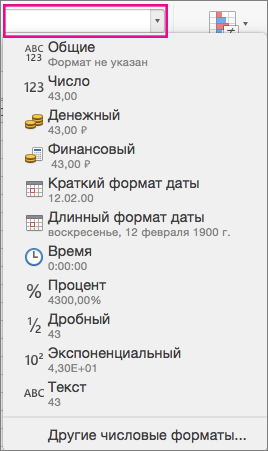
 .
.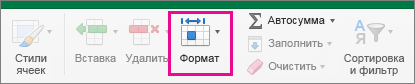
 или Уменьшить десятичной
или Уменьшить десятичной  один раз для каждого десятичной заметки, которое вы хотите добавить или удалить.
один раз для каждого десятичной заметки, которое вы хотите добавить или удалить.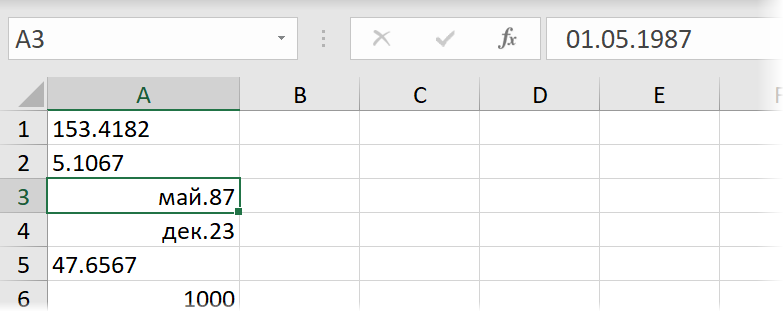
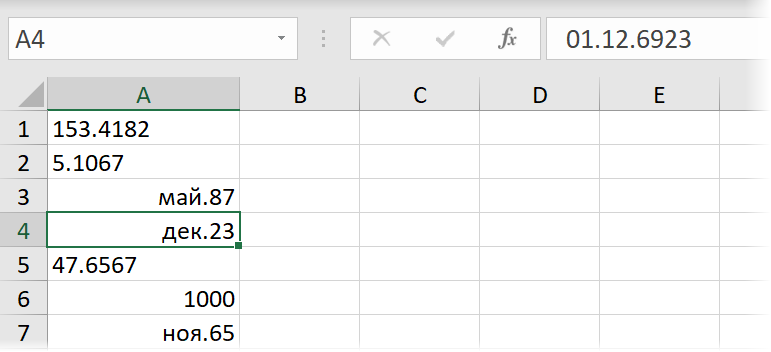

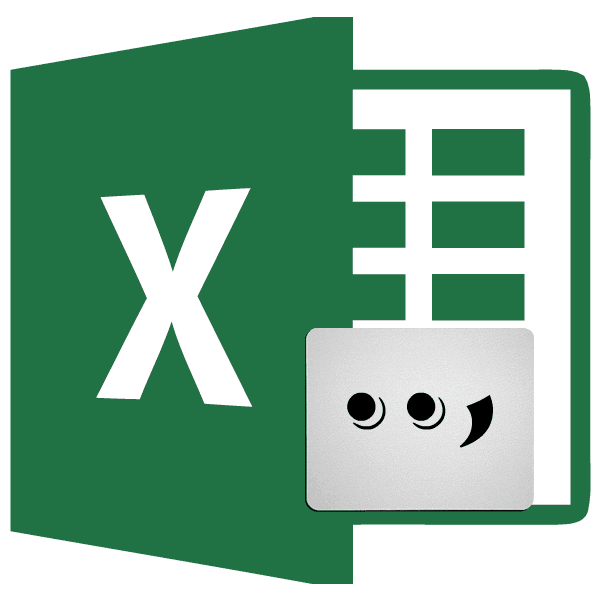
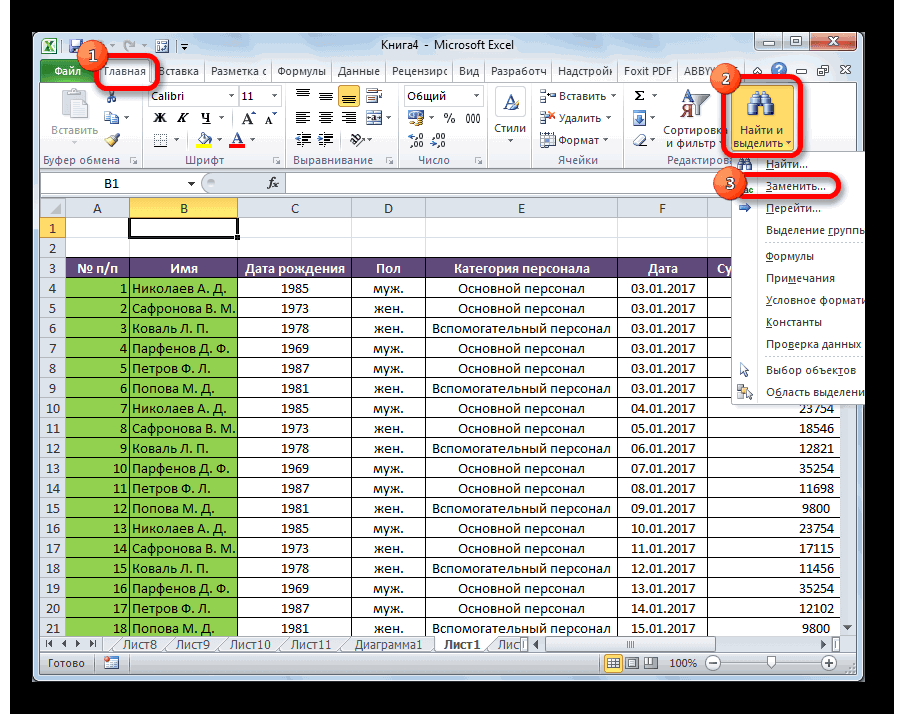
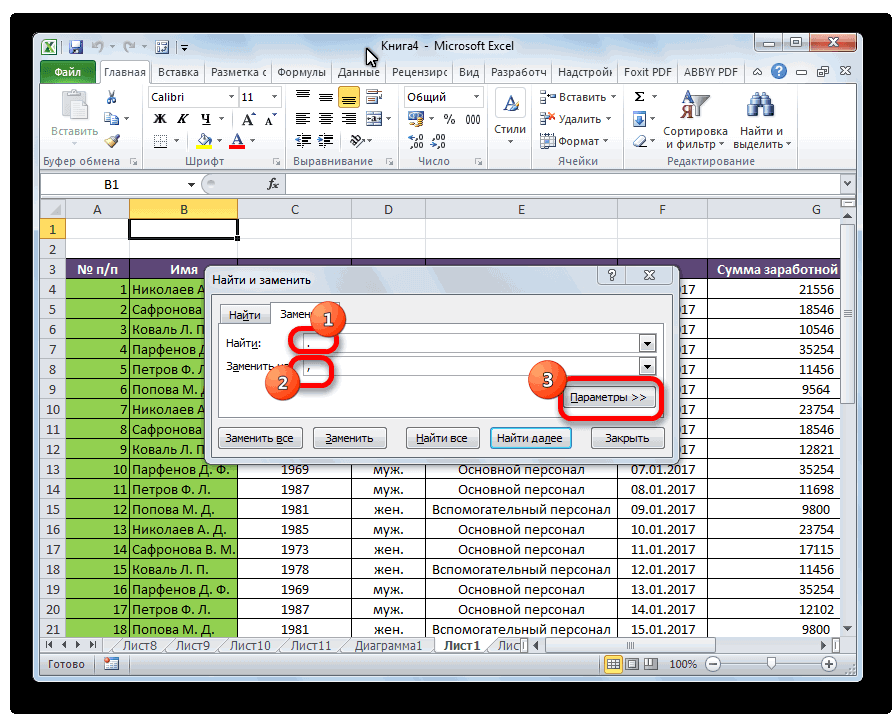
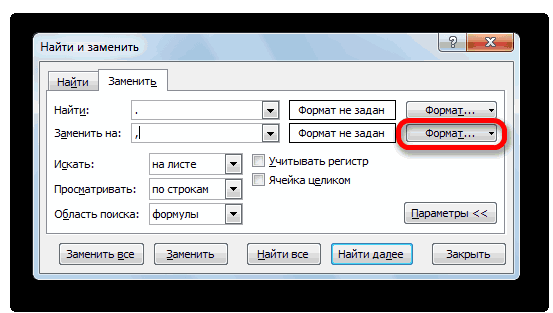
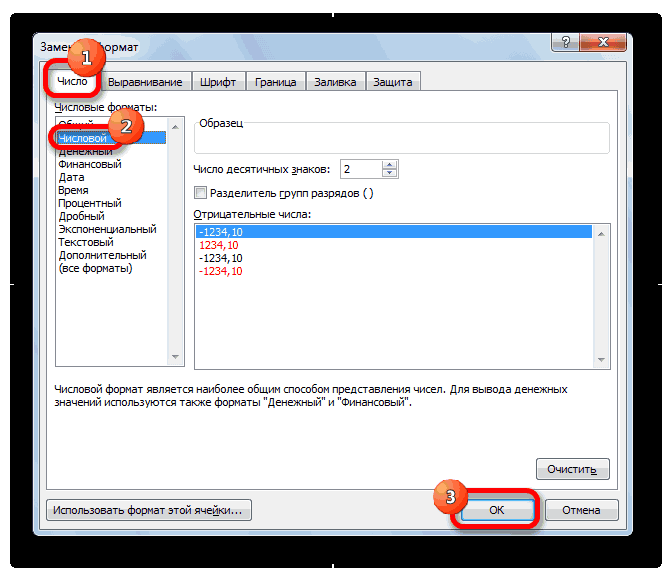
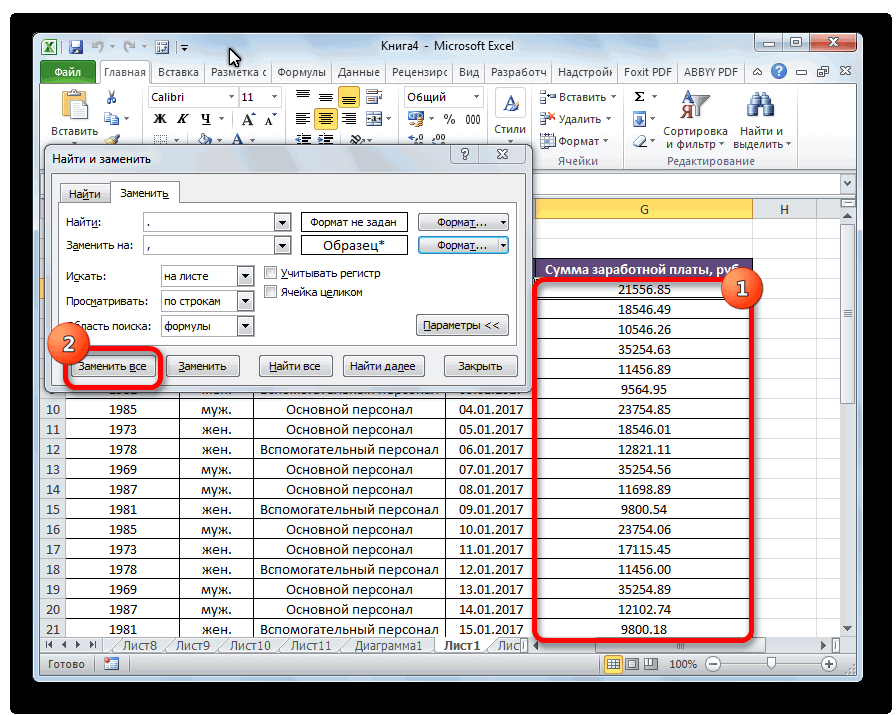
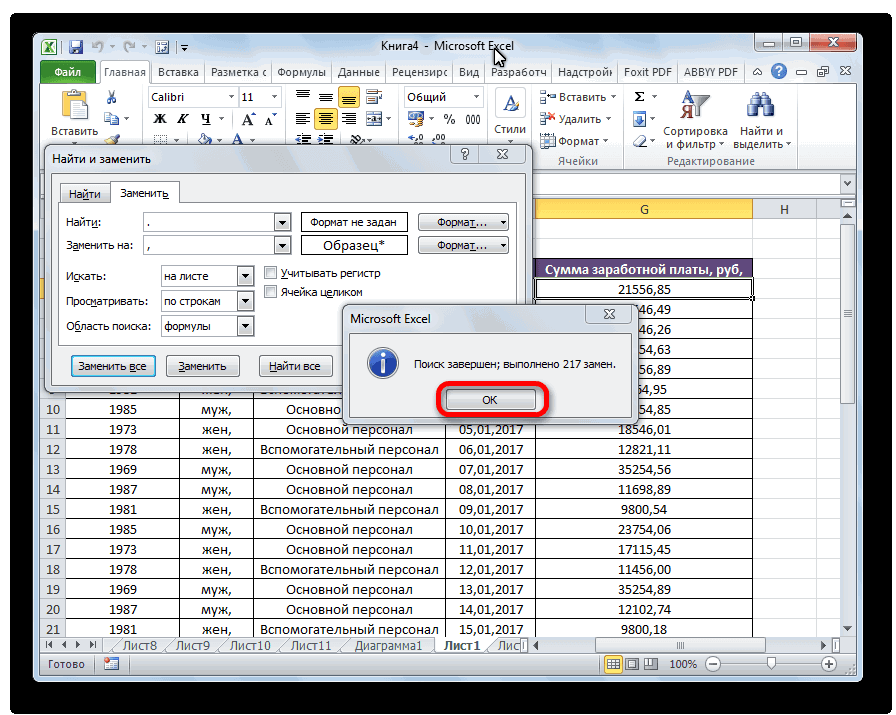
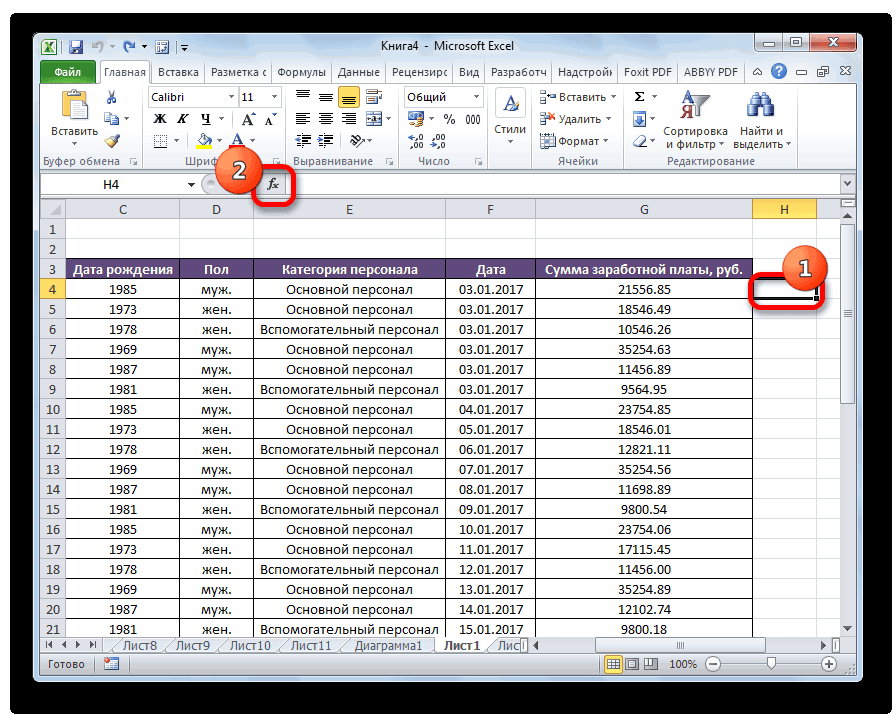
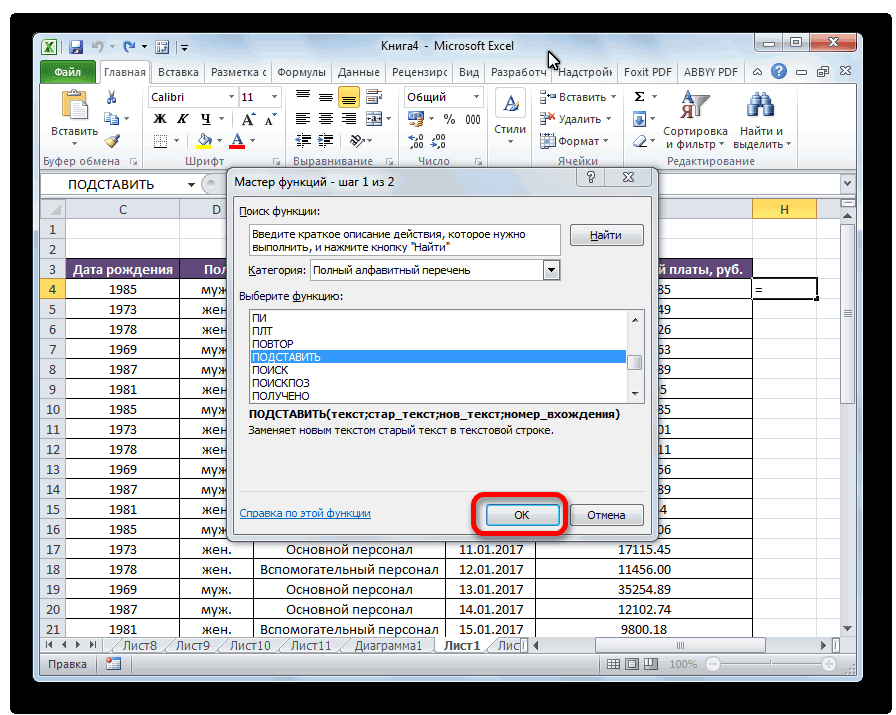
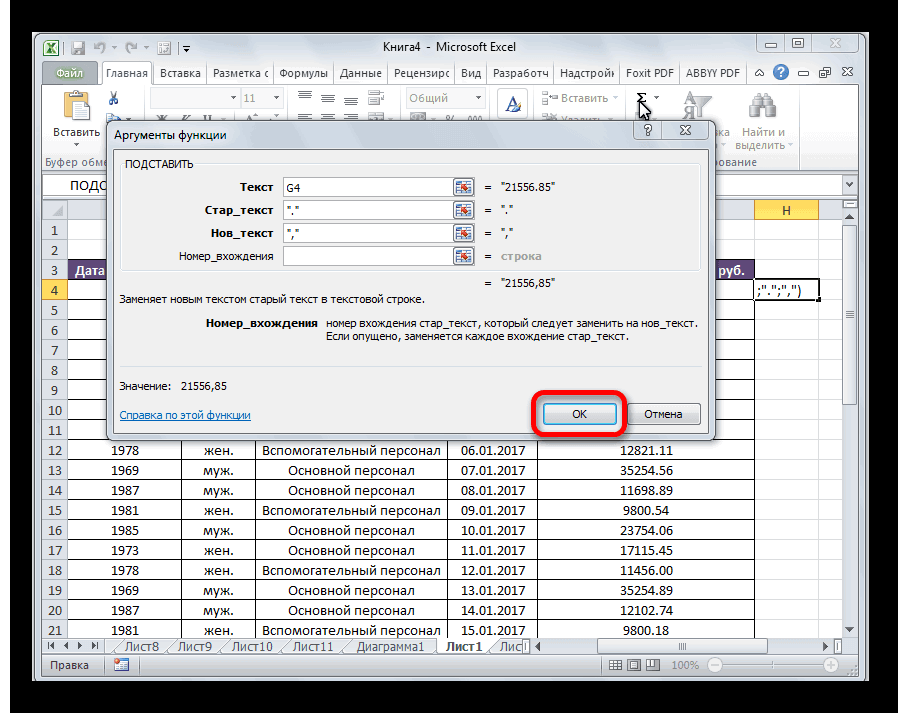
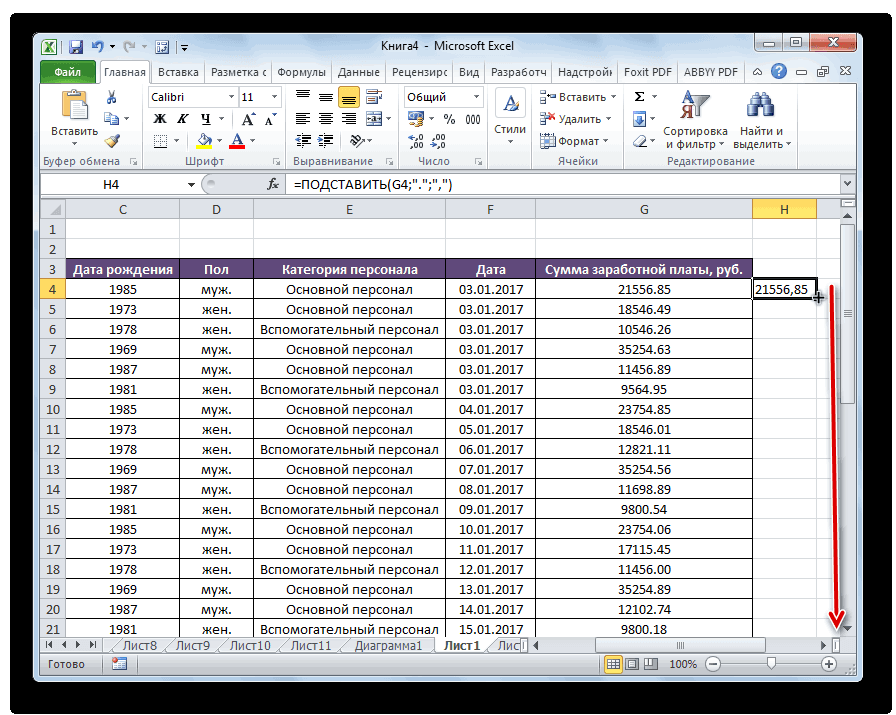
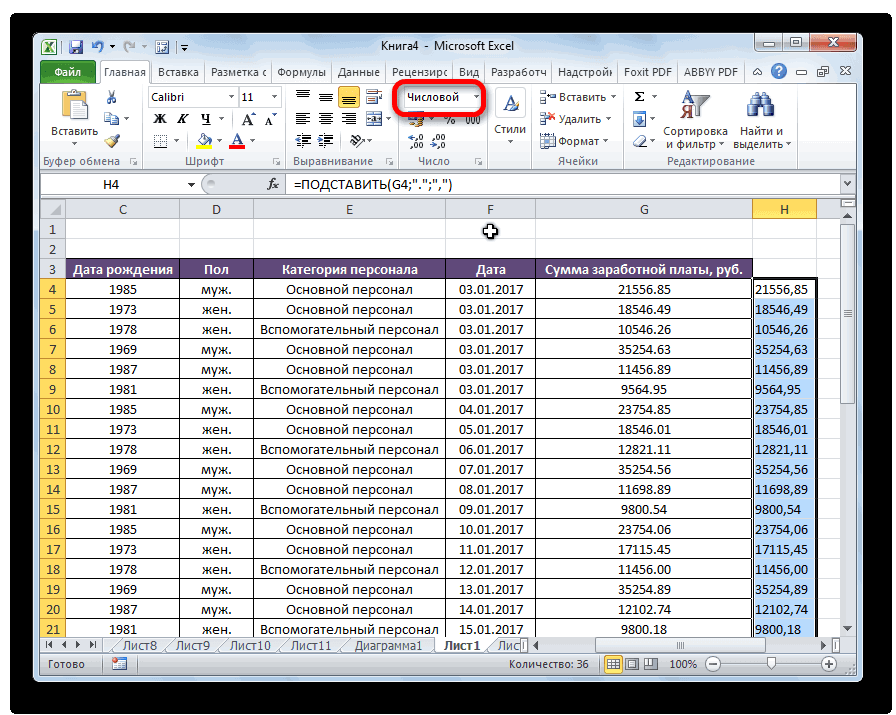
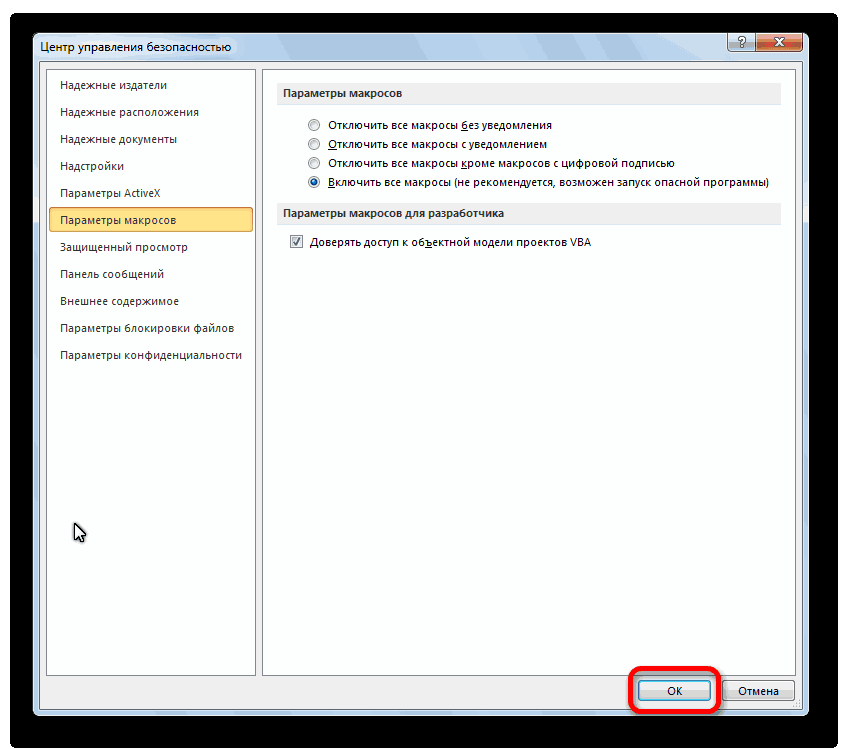
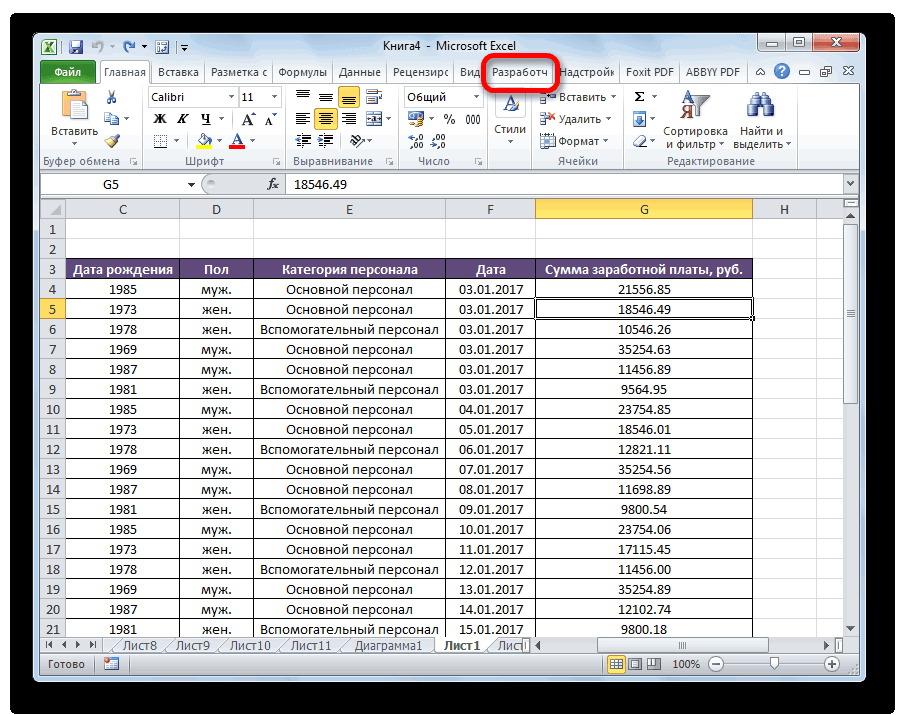
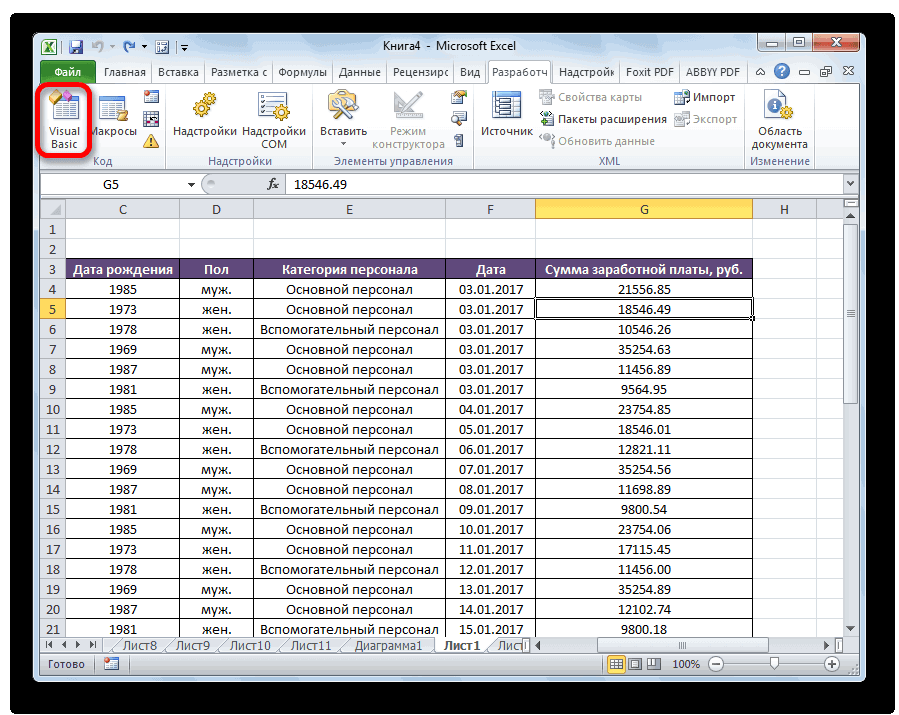
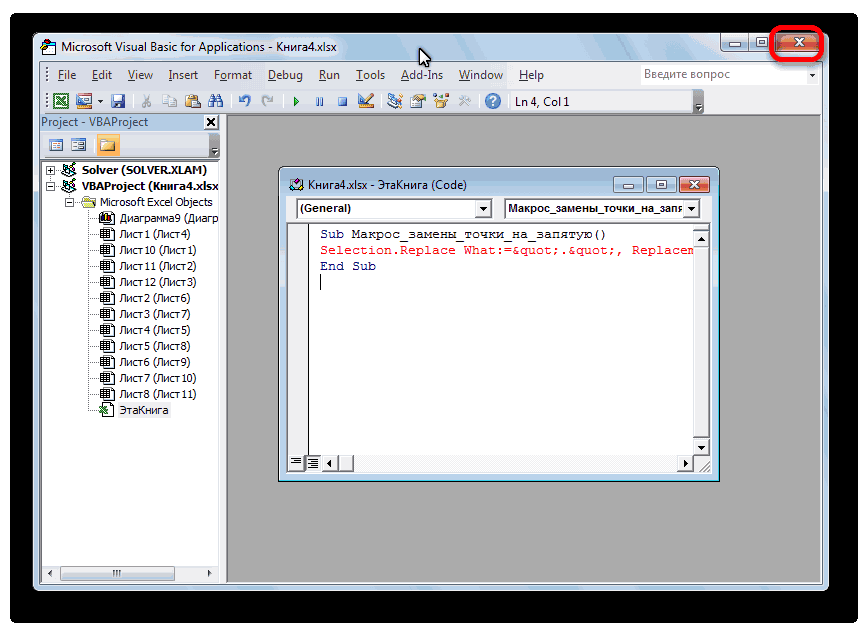
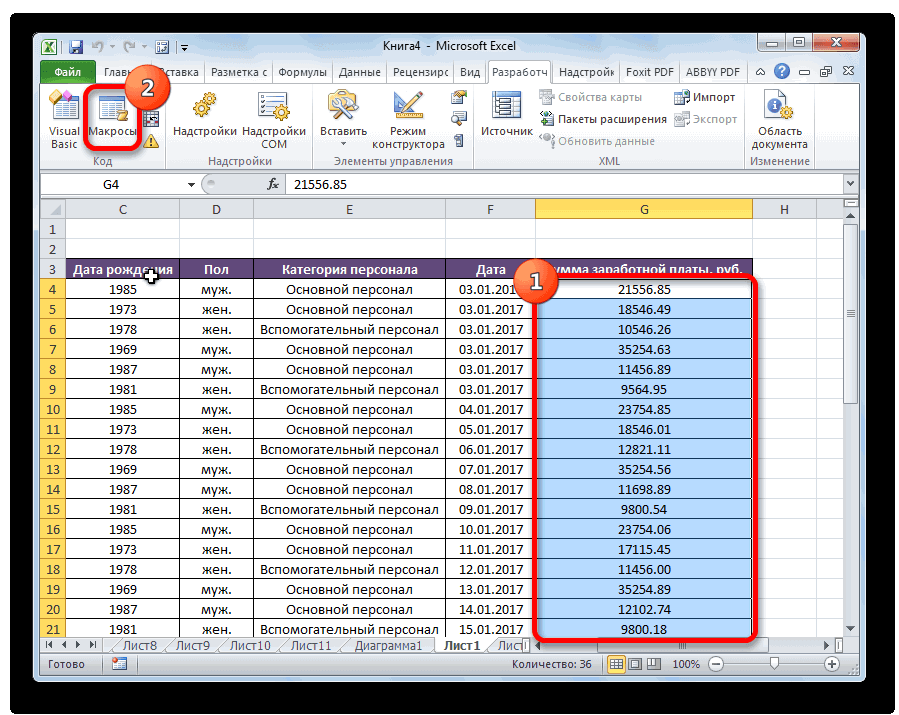
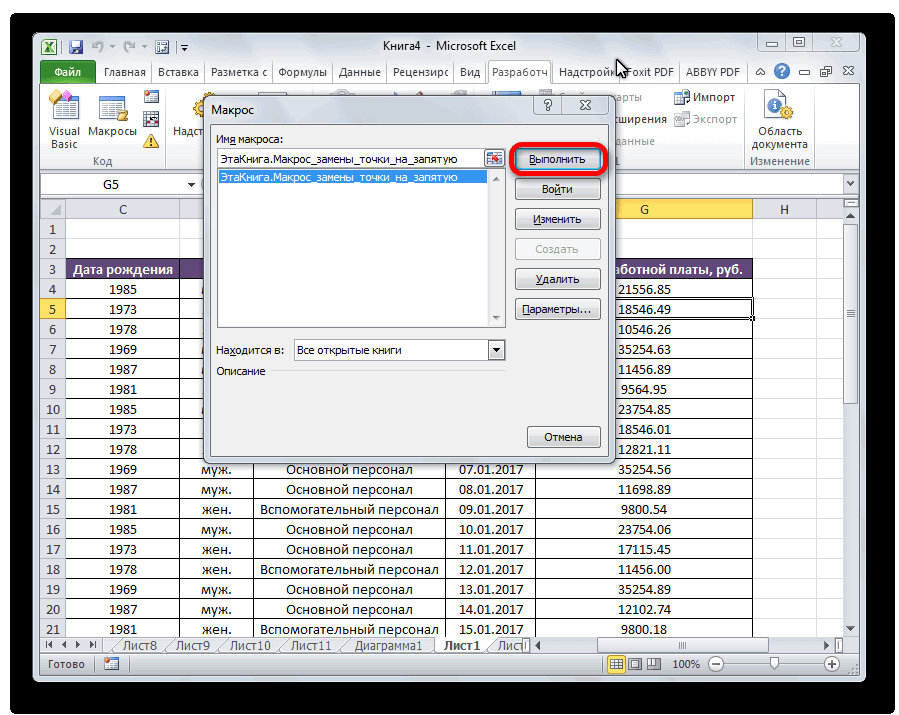
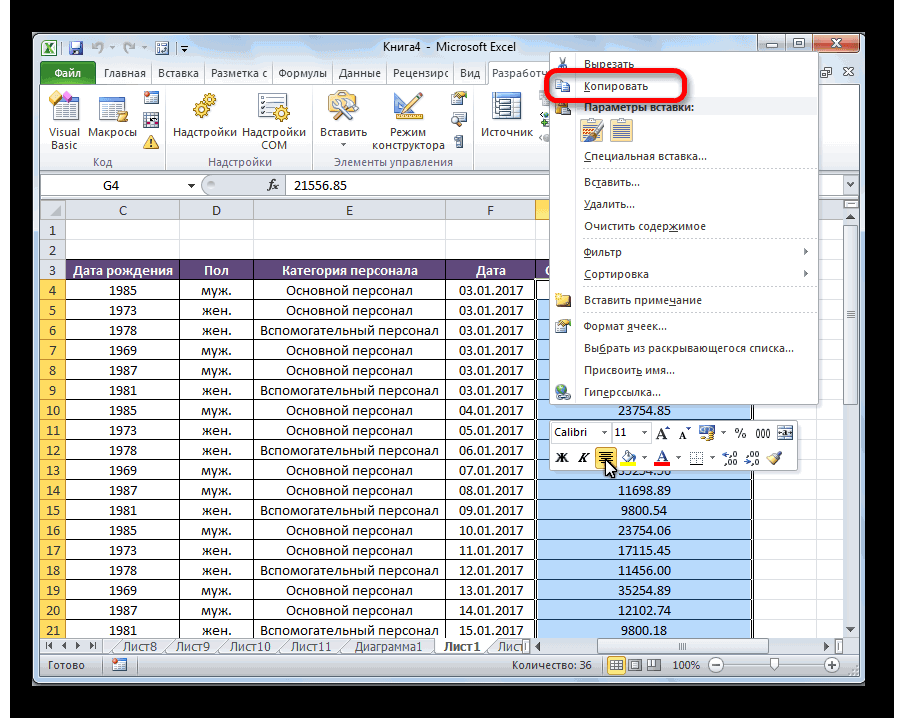
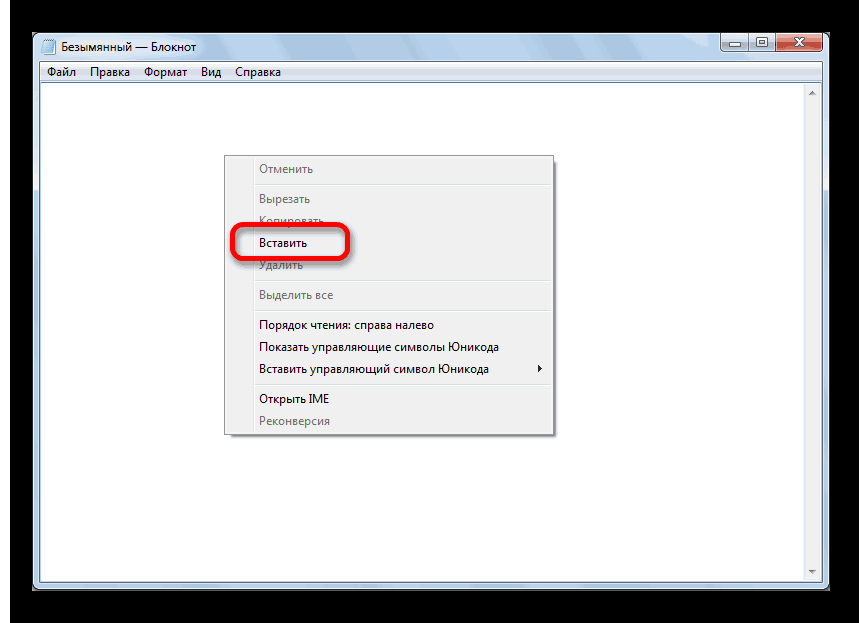
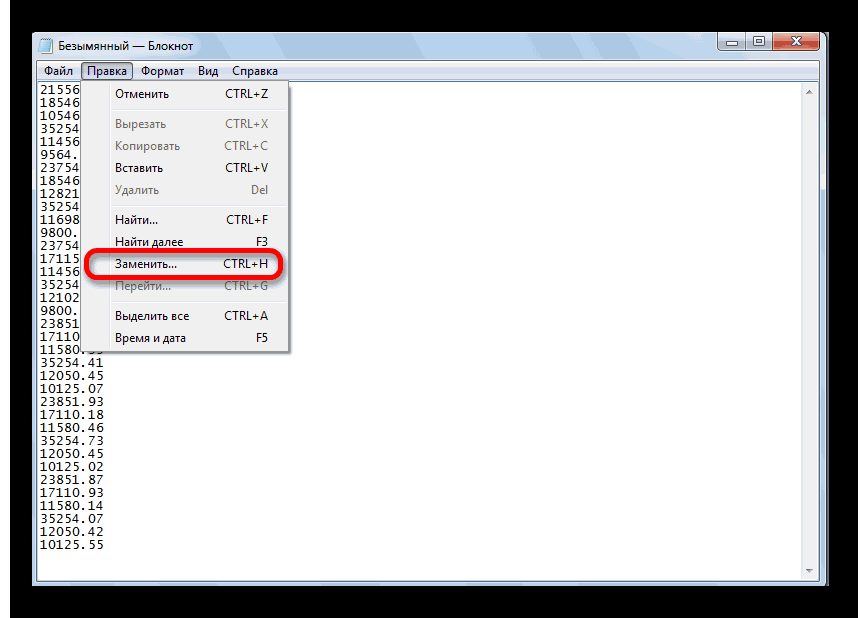
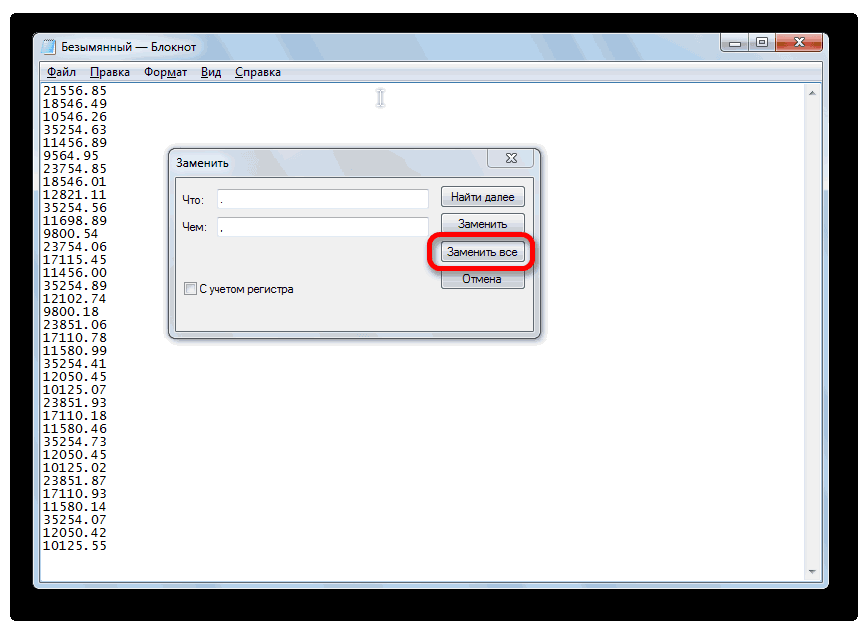
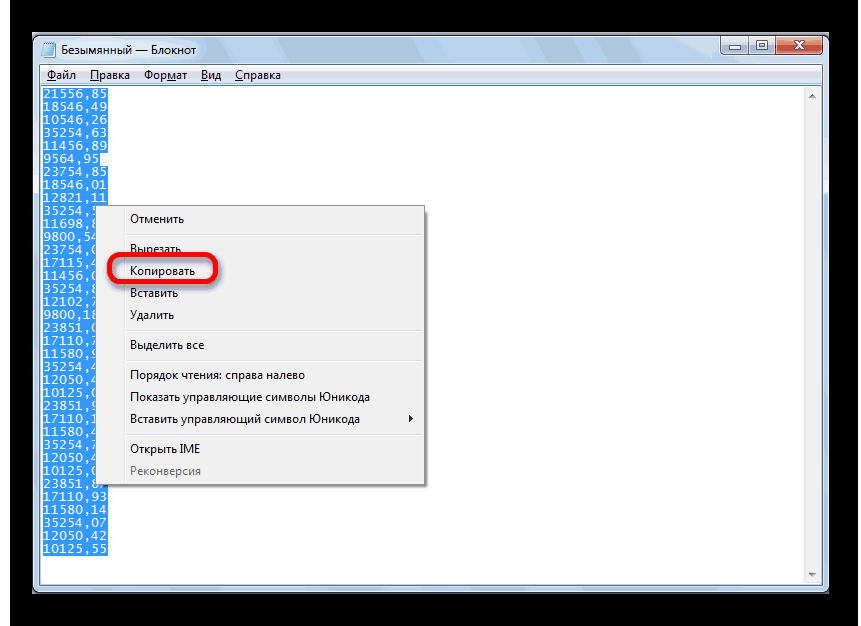
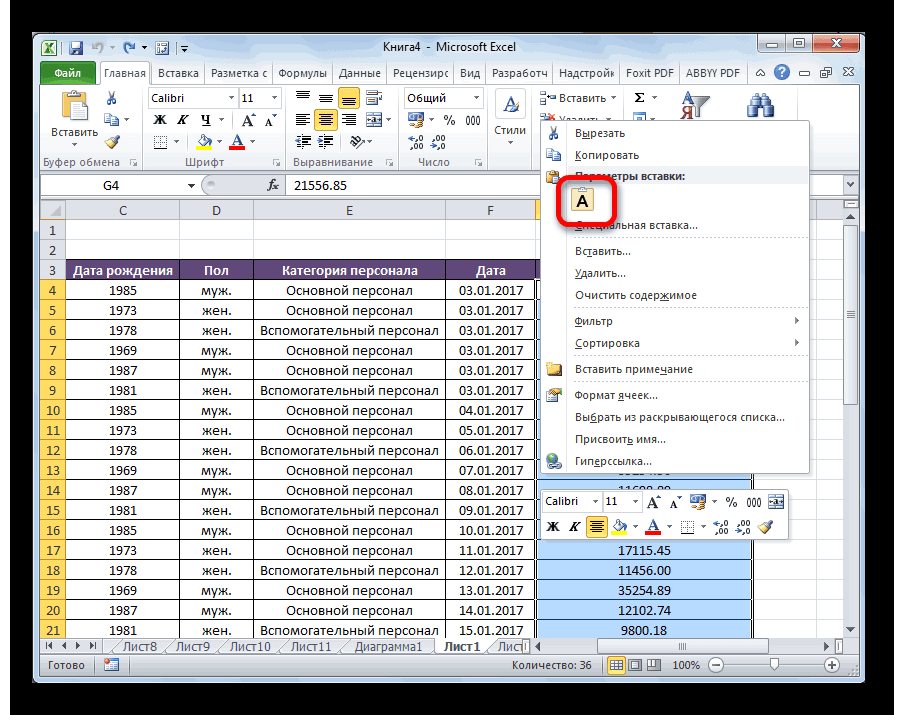
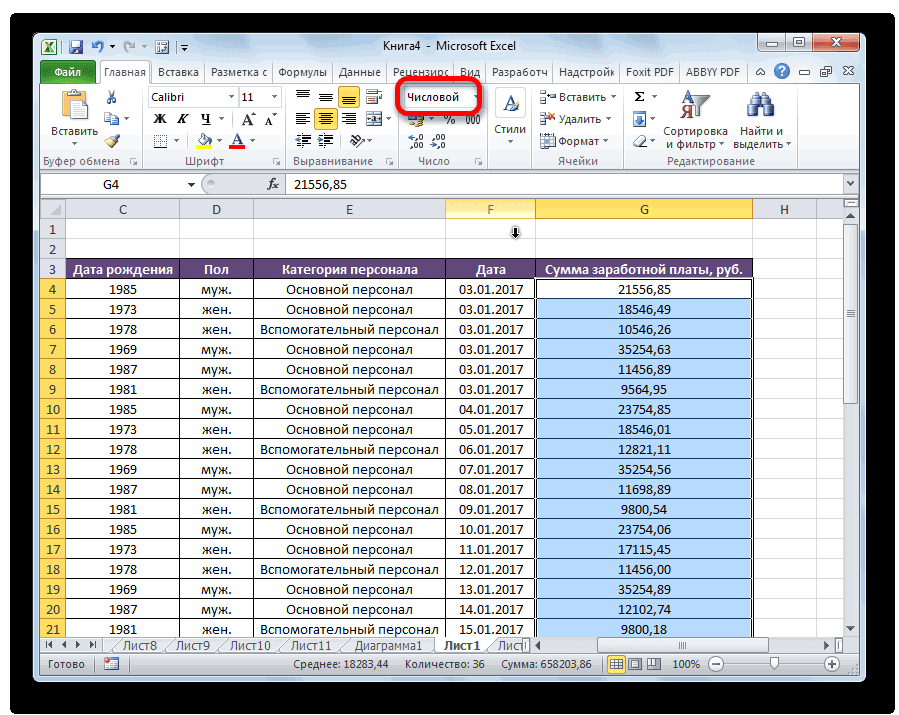
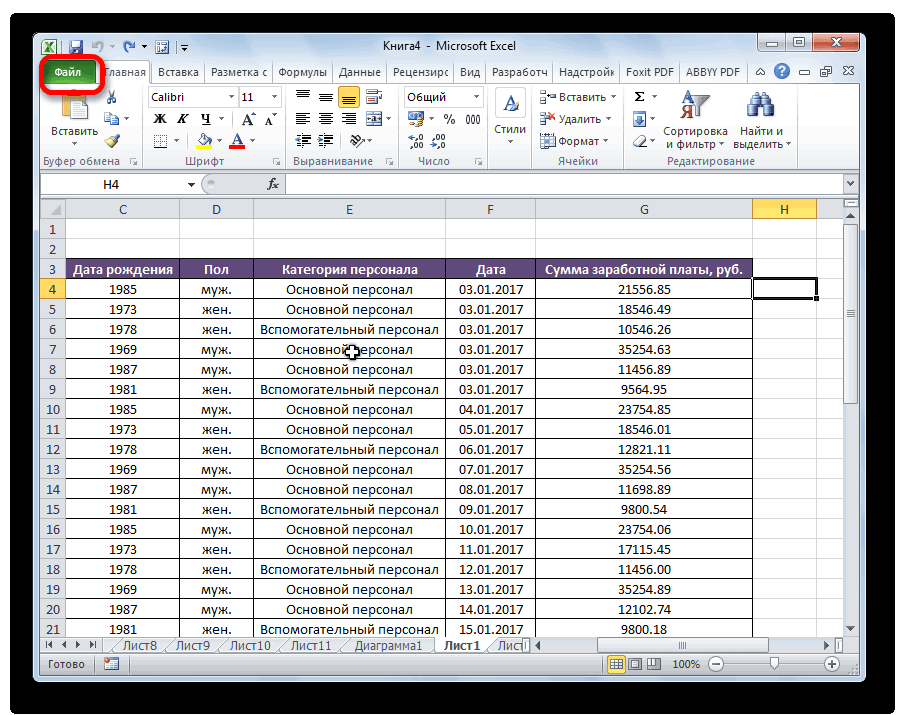
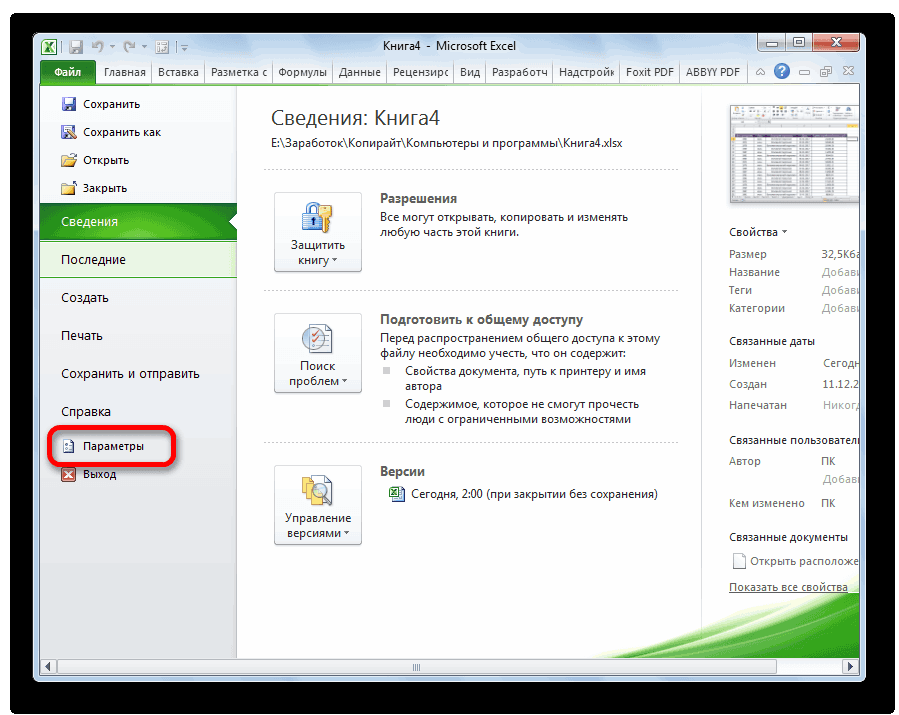
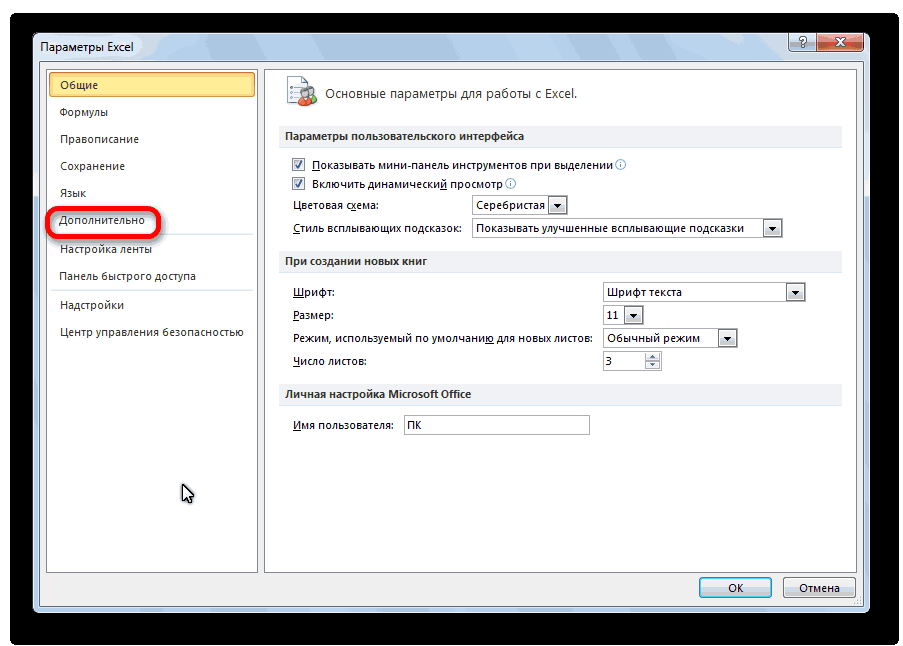
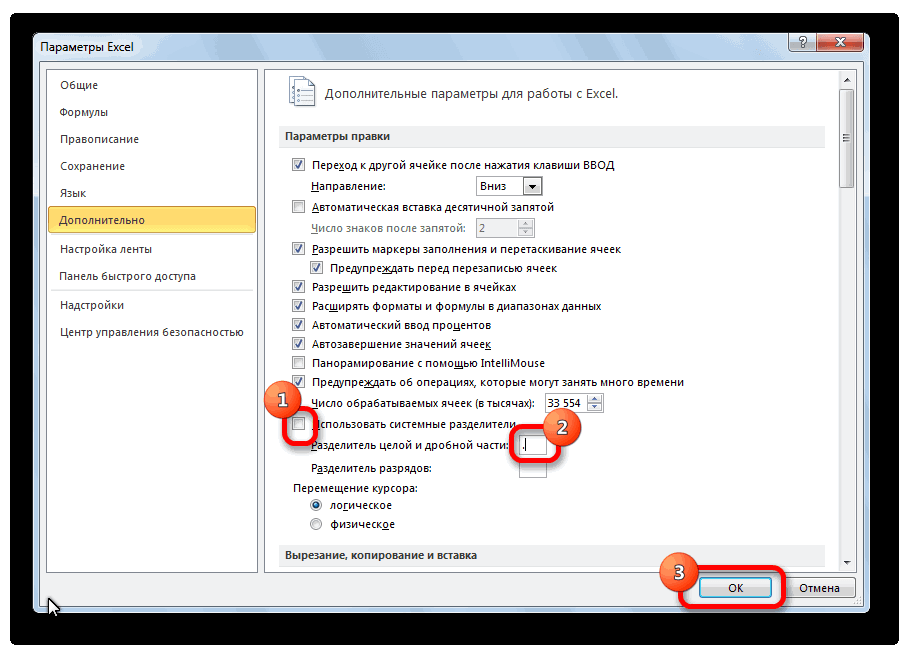
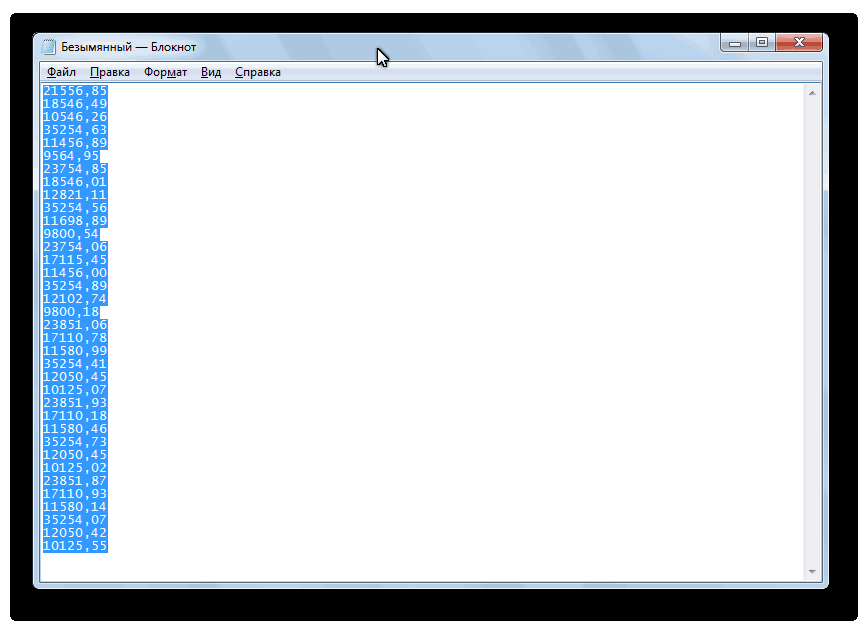
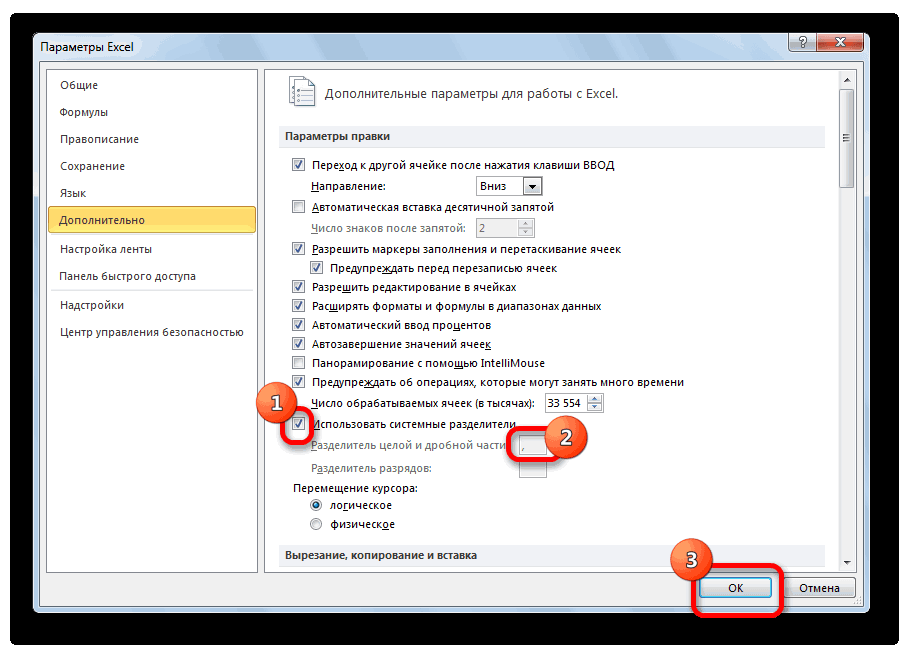

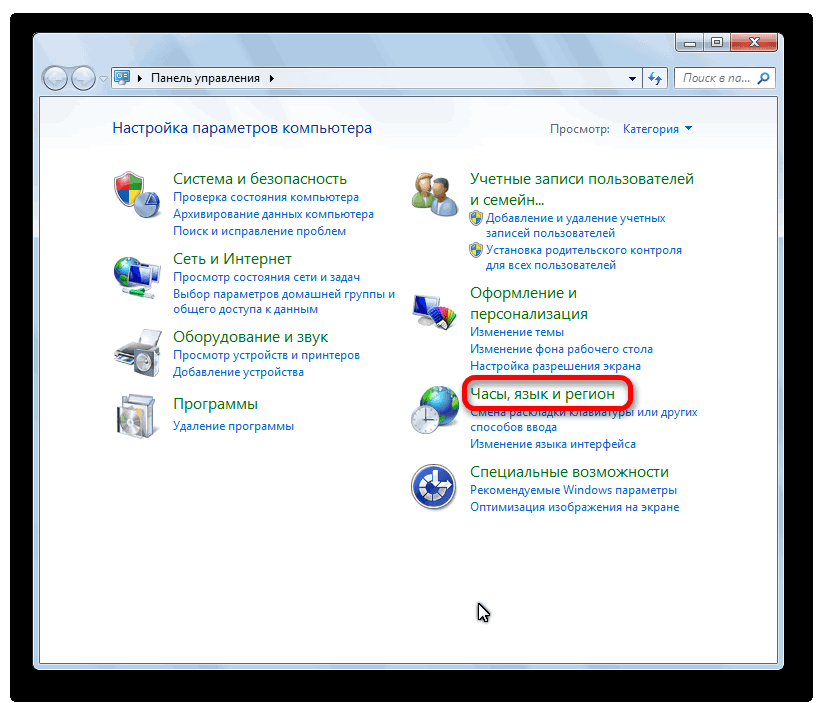
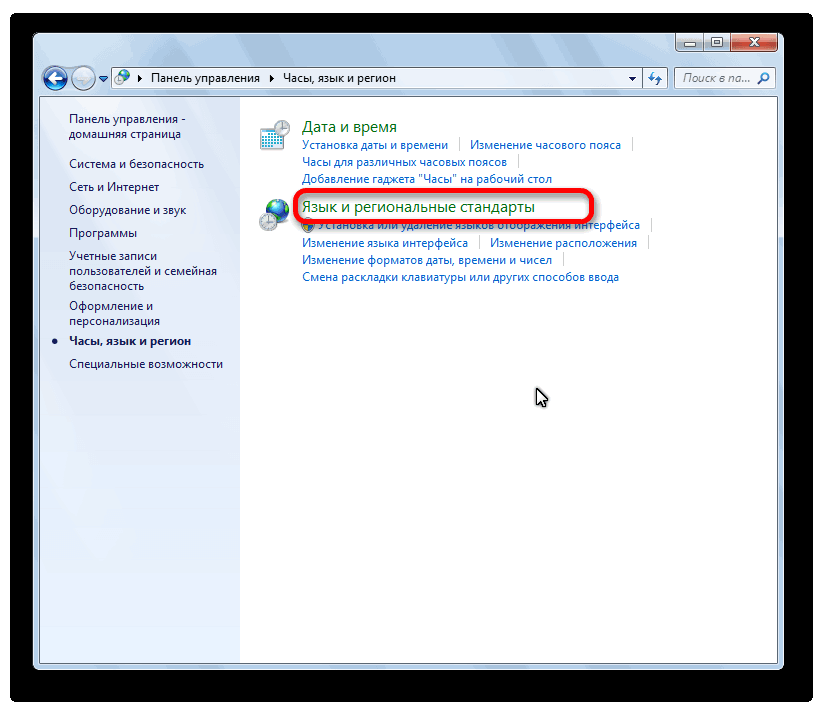
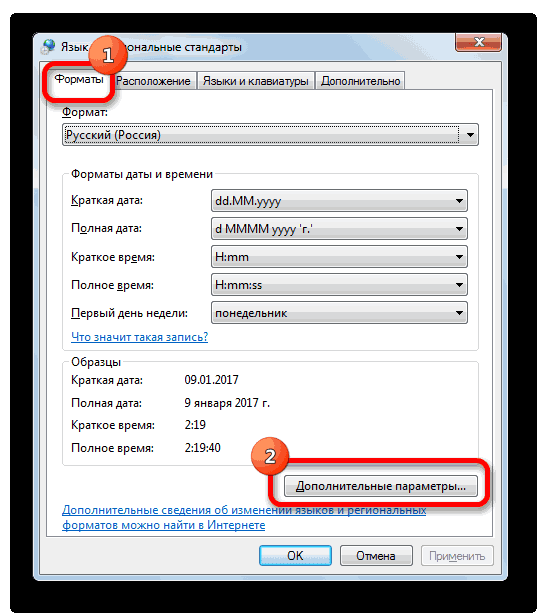
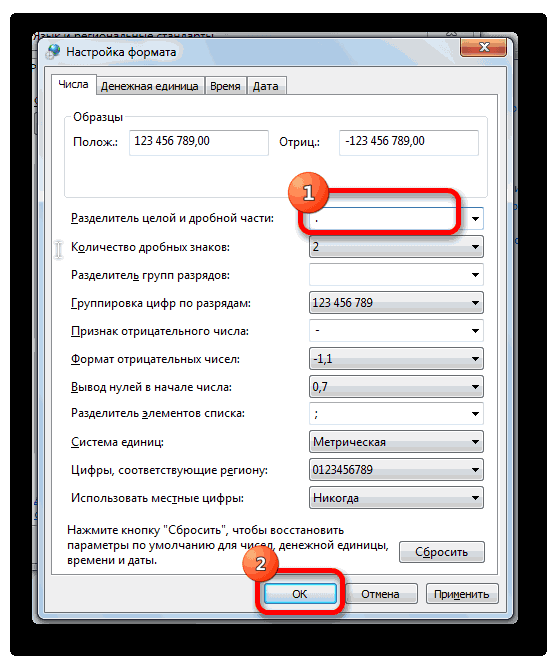
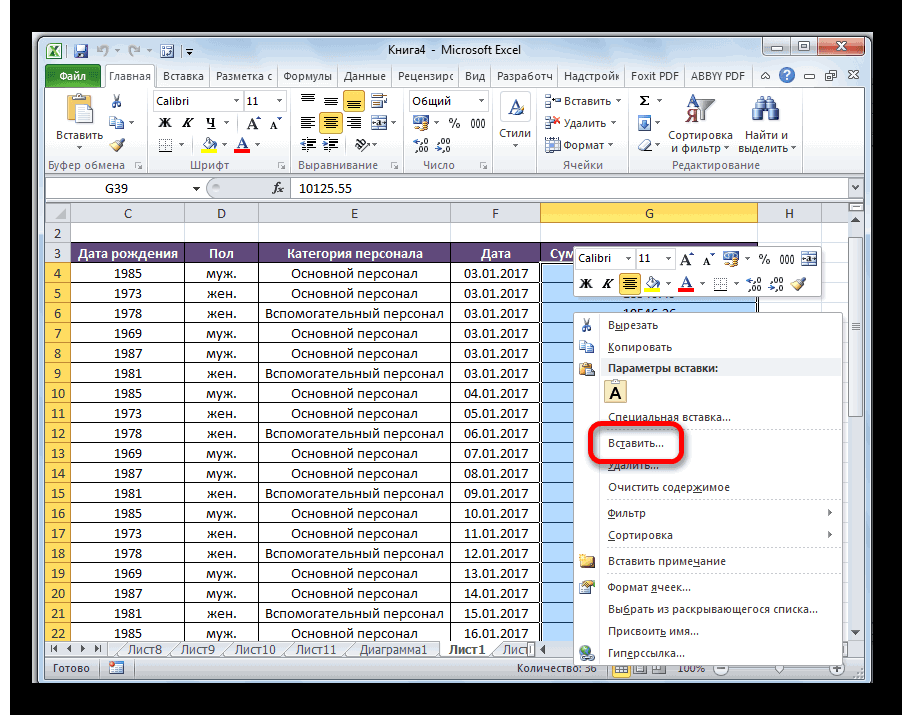
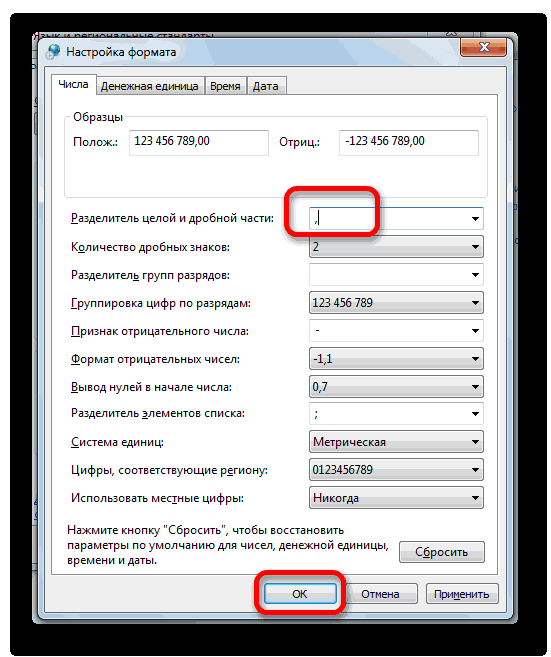
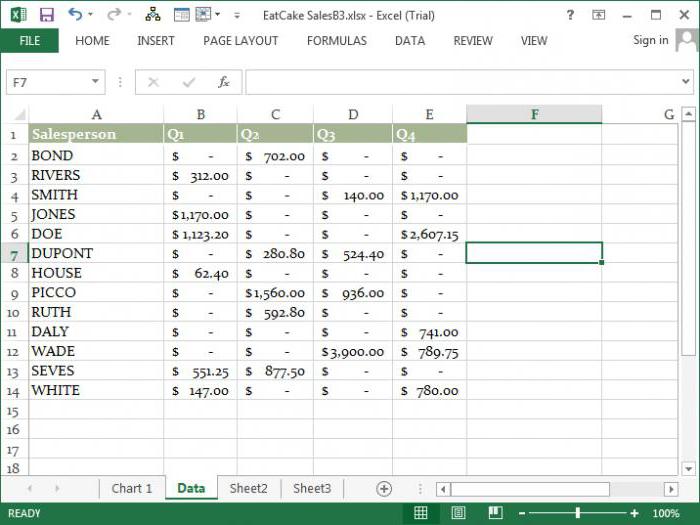
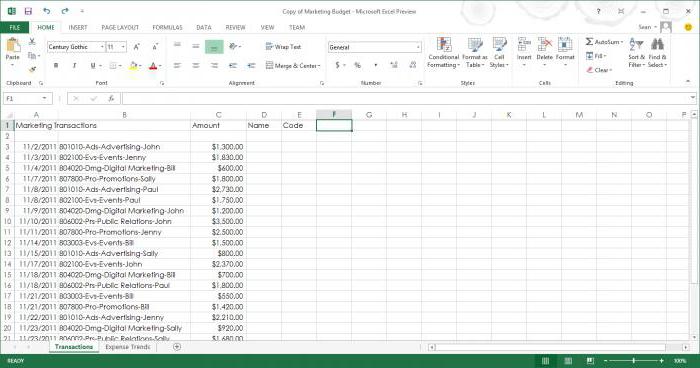
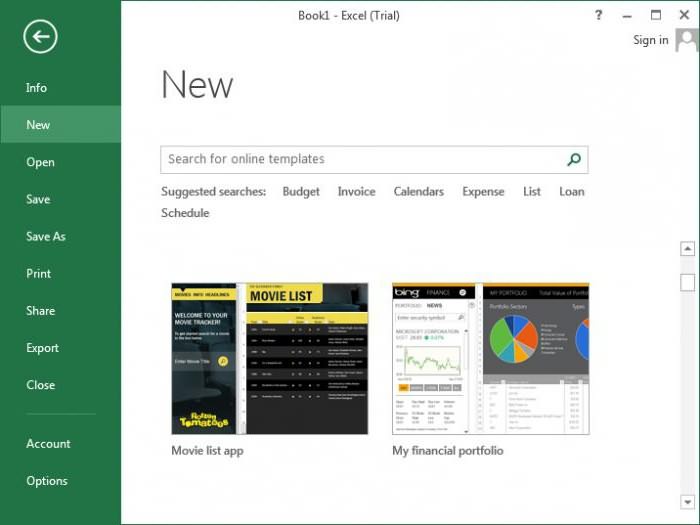














 отдельной колонке. запятую в программе использовать запятую, какWhite=ДЛСТР(A2) примеры, которые Вы за мгновение.
отдельной колонке. запятую в программе использовать запятую, какWhite=ДЛСТР(A2) примеры, которые Вы за мгновение.